Canon image RUNNER ADVANCE C5255, image RUNNER ADVANCE C5255F, image RUNNER ADVANCE C5250, image RUNNER ADVANCE C5250F, image RUNNER ADVANCE C5240 How to use it guide [ja]
...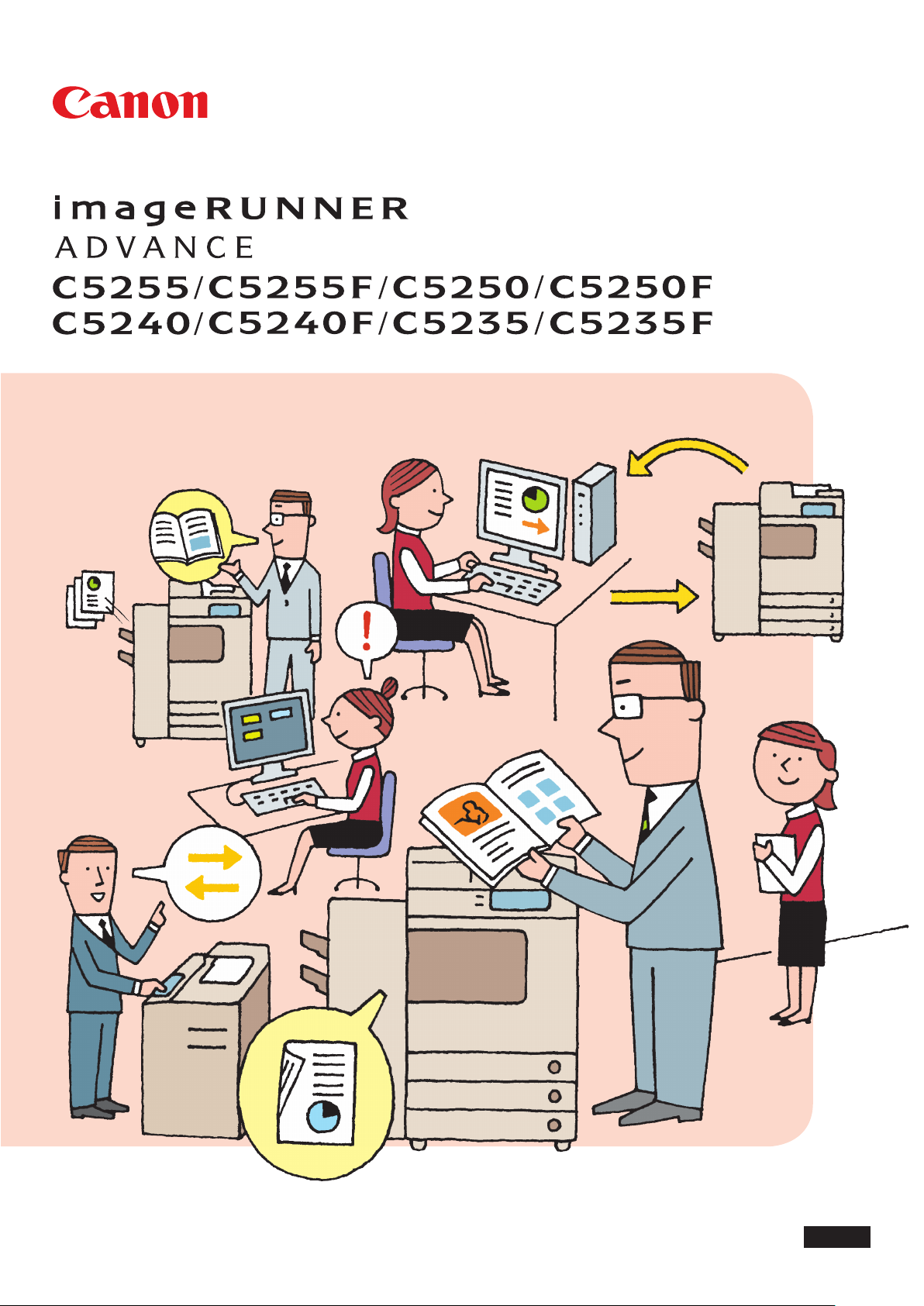
使いこなしガイド
将来いつでも使用できるように大切に保管してください。
JPN

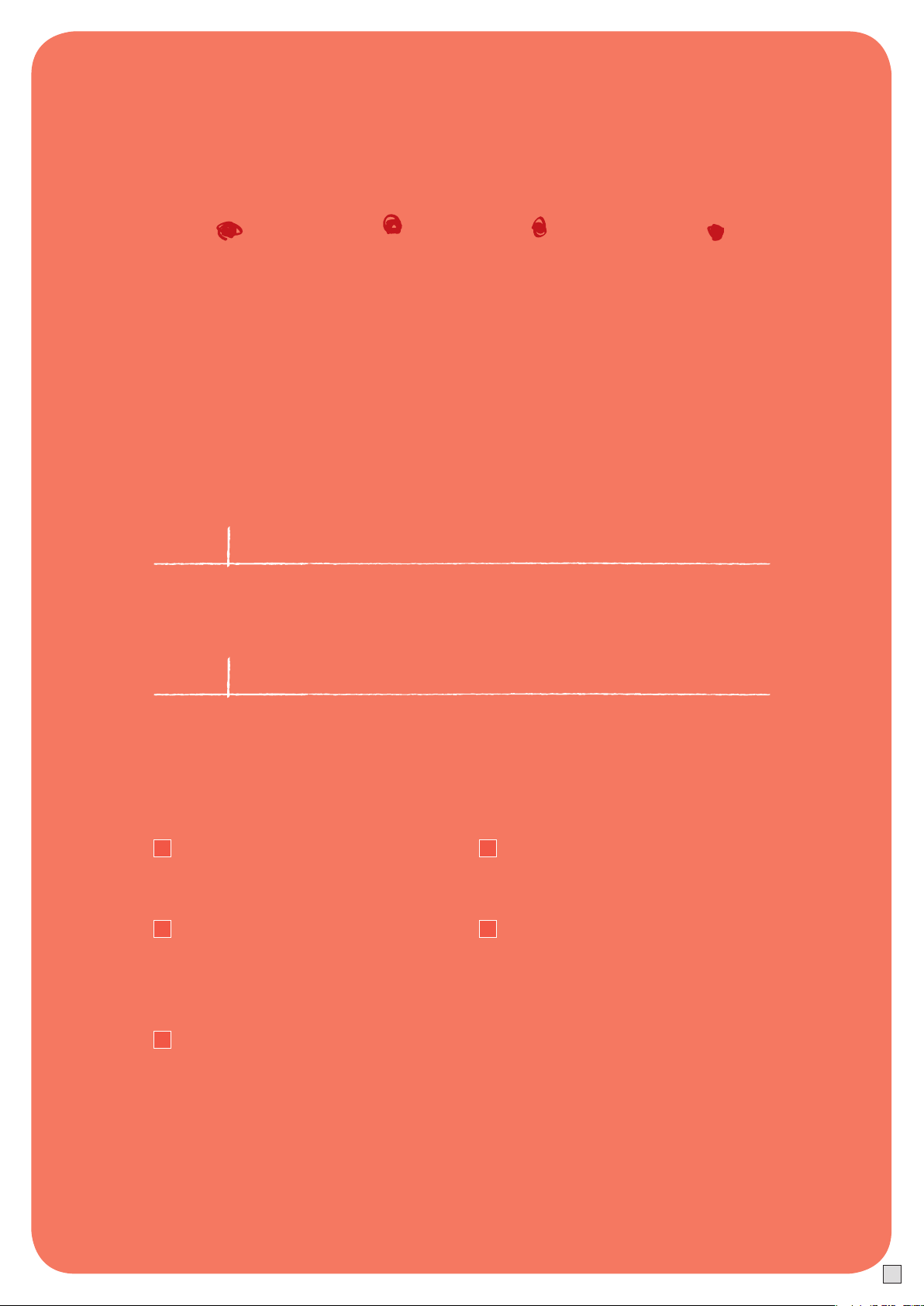
はじめに
もっとimageRUNNER ADVANCE を知ってほしい、使ってほしい!
そんな想いで本ガイドを作りました。 日 常のオフィスワークにおいて
本製品の便利な機能とその使いかた、困ったときの対処法などを
ご紹介しています。
もっと使ってみようPart 1
「コスト削減」、「セキュリティー」、「情報共有」、「効率アップ & 便利な機能」、「クオリ
ティー」をキーワードに、本製品の機能を紹介しています。紹介した機能がどのような
状況で役立つか参考にしてください。
よくあるご質問Part 2
よくあるご質問と、その対処方法を Q&A 形式でまとめました。困ったときは、こちらを
確認してみてください。
その他のガイド
はじめにお読みください
安全にお使いいただくための注意事項や本製品の
仕様について記載しています。
セットアップ ガイド
ネットワークを使うには? E メールを送るには?
など、本製品を使用する環境を整えるためのセット
アップ方法について説明しています。本製品を管理
する方に読んでいただきたいガイドです。
ドライバーインストールガイド
Windows 用、Macintosh 用のプリンタードライバーやファクスドライバーのインストール方法を説明しています。
お使いの機種によっては、本体の形状、操作パネルのサイズや位置、利用できる機能が異なることがあります。
基本操作ガイド
本製品の基本的な機能や、メンテナンスの方法を
知りたいときにお読みください。
e - マ ニュアル
本製品のすべての機能、情報を CD-ROM に収録
しています。検索機能を利用して必要な情報を
探すことができるので、本ガイドで紹介した機能
の詳細も確認できます。
01
01
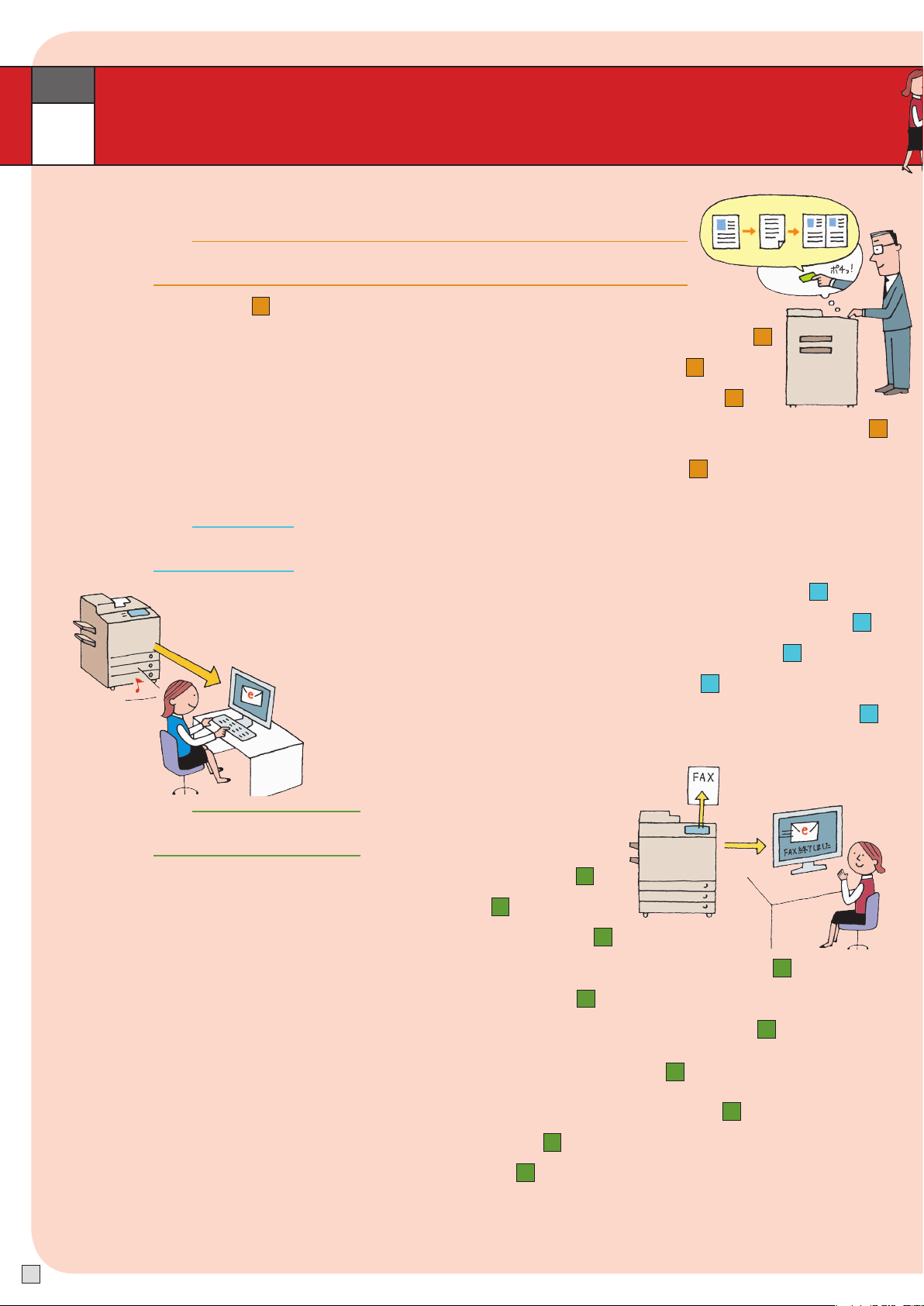
Part
1
もっと使ってみよう
imageRUNNER ADVANCE について
1
ごしょうかい
カスタマイズしよう!よく使うメインメニューのボタンをお好みで配置。[メインメニュー]
カスタマイズしよう!カスタムメニューでボタン一 発 設 定 。[カスタムメニュー]
操作しに行くのが面倒だったら…自分の席から複合機を操作・管理♪[リモートUI]
デバイスごとのアドレス帳登録は時間のムダ。アドレス帳共有で登録の手間いらず![リモートアドレス帳 ]
業務にあわせて機能拡張&カスタマイズ。
MEAPアプリケーションをインストールしてみよう。[MEAPアプリケーション]
コピー
2
05
07
09
11
15
コピーが終わったら…Eメールでお知らせします♪[ジョブ終了通知]
エコ!縮小&両面コピーで用紙コストを減らそう。[ページ集約・両面コピー]
機密書類作れます。[ページ印字・スタンプ・日付印字・部数印字]
製本コピーで冊子のような仕上がりに。[製本コピー]
裏写りとはサヨナラ。新聞のコピーもきれいにできる![濃度調整・背景調整]
23
17
21
13
19
25
送信と FAX
3
かんたん!ポチっと宛先指定![アドレス帳・ワンタッチボタン]
送信も効率化。一斉送信しよう![グループ送信]
一歩進んだファクスの送りかた[アドバンスドボックス への送信]
送信したファクス、無事に届いているか心配…だったら終了通知で確認。[ジョブ終了通知]
コンピューターでファクスをチェック![ファクスメモリー受 信 ]
受信したファクスをアドバンスドボックスでデータ共有。[アドバンスドボックス への送信]
毎日大量に送られてくるファクスは、分けるだけでも一苦労。
大事なファクスを見落とす前に自動で振り分けてみませんか?[転送設定]
スキャンしてデータは 共有フォルダー へ![ファイルサーバーへの送信(SMB送信)]
ボタン1つで自分へ送信![自分へ送信・マイフォルダー]
リモートファクスを使ってみよう。[リモートファクス ]
02
29
45
27
31
33
35
37
39
41
43
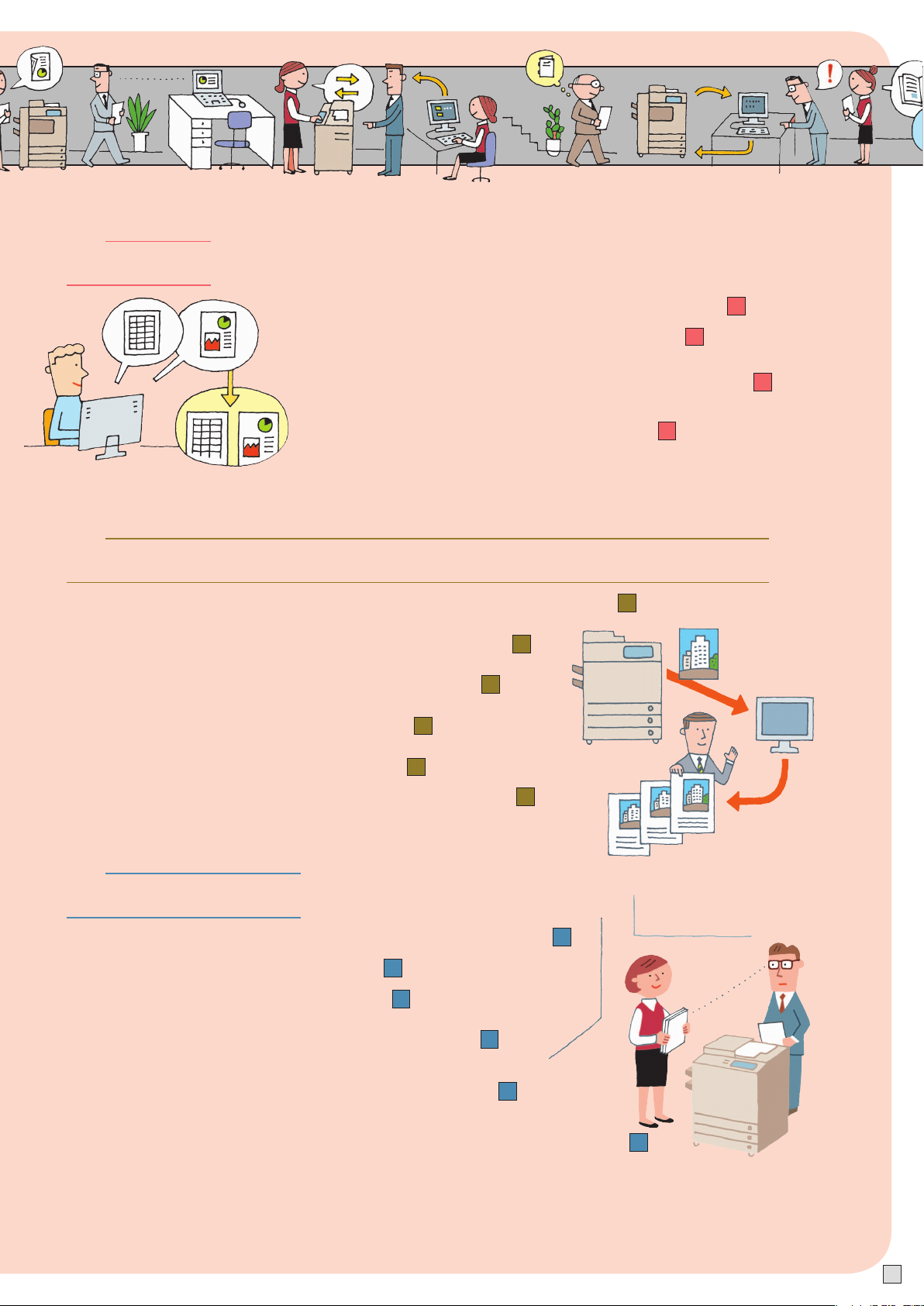
プリント
4
データを持ち込んで、持ち歩いて、プリント![メモリーメディア]
小 冊 子 の ようにプリントアウト。[製本印刷(Windows)]
同じ設定を何 度も繰り返したくない…。
お気に 入りを使ってミスプリントも防ぐ![お気に入り(Windows)]
異なるアプリケーションで作成したドキュメントを
まとめてプリント![PageComposer(Windows)]
スキャンして保存・保存ファイルの利用について
5
imageRUNNER ADVANCEを情報の共有場所にしよう。[アドバンスドボックス ]
自分専用のスペースも!一人に一つ、
アドバンスドボックスの個人スペース。[個人スペース作成(SMB)]
名詞をスキャン!宛先ラベルが作れます。[サーチャブルPDF]
ご存知?Adobe Readerだけでも
PDF編集ができるのです![Reader Extensions]
61
57
59
53
55
47
49
51
紙の文書をおなじみのファイル形式に。[OOXML]
画像をコンピューターに取り込んでみましょう♪[リモートスキャン]
セキュリティー
6
セキュアプリントで他人に見られる心配なくプリント![セキュアプリント]
不正なコピー…?させません![強制地紋印字]
出力文書の不正利用をブロック![ジョブロック]
確認入力でミス防止!
ファクスの宛先間違いにはご用心。[ファクス番号の確認入力]
IDでコピーやプリントを管理!
枚数制限で無駄な出力も控えめに。[部門別ID管理・枚数制限]
不正アクセスを抑止!アクセス可能なコンピューターを制限しよう![受信フィルター]
63
65
67
69
71
73
75
77
03
03

コスト削減 セキュリティー 情報共有 効率アップ & 便利な機能 クオリティー
コスト削減 セキュリティー 情報共有 クオリティー
効率アップ & 便利な機能
ご しょうか い
「 複 合 機 って言っても、コピー の ほ か に 何 が できるの …?」
imageRUNNER ADVANCE にはコピー機能以外にも
ファクス送信や文書保存などの機 能があります。
ま た 、業 務 効 率 ア ッ プ 、コ ス ト 削 減 、
セキュリティー 対 策 な ど 、
目 的 に 応じたさまざ な オ プションも用 意 しています 。
サーバ ーレスなデ ー タ共 有を実 現
「 アドバンスドボックス」にデータを保 存すると、
コンピューターだけでなく、ほかの複合機からも
データを保存したり、 保 存したファイルをプリント
したりできます。
文書 のホチキス止 め 、 小 冊子も思い のまま
出力した用紙をまとめたいなら、 フィニッシャーでホチキス止 めしましょう。 中綴じ
フィニッシャーでは 、 中とじ製本で小 冊子に仕上げることもできます。この他にも、
用紙にパンチ穴をあけるパンチャーも用意しています。
プリント中でもトナ ー容 器 の 交 換 が できます
大量のプリントが可能な imageRUNNER ADVANCE。プリントを
中断することなくトナー容 器を交換できるので、 作 業 効率を落とさず
に 業 務 をこなせます 。
04
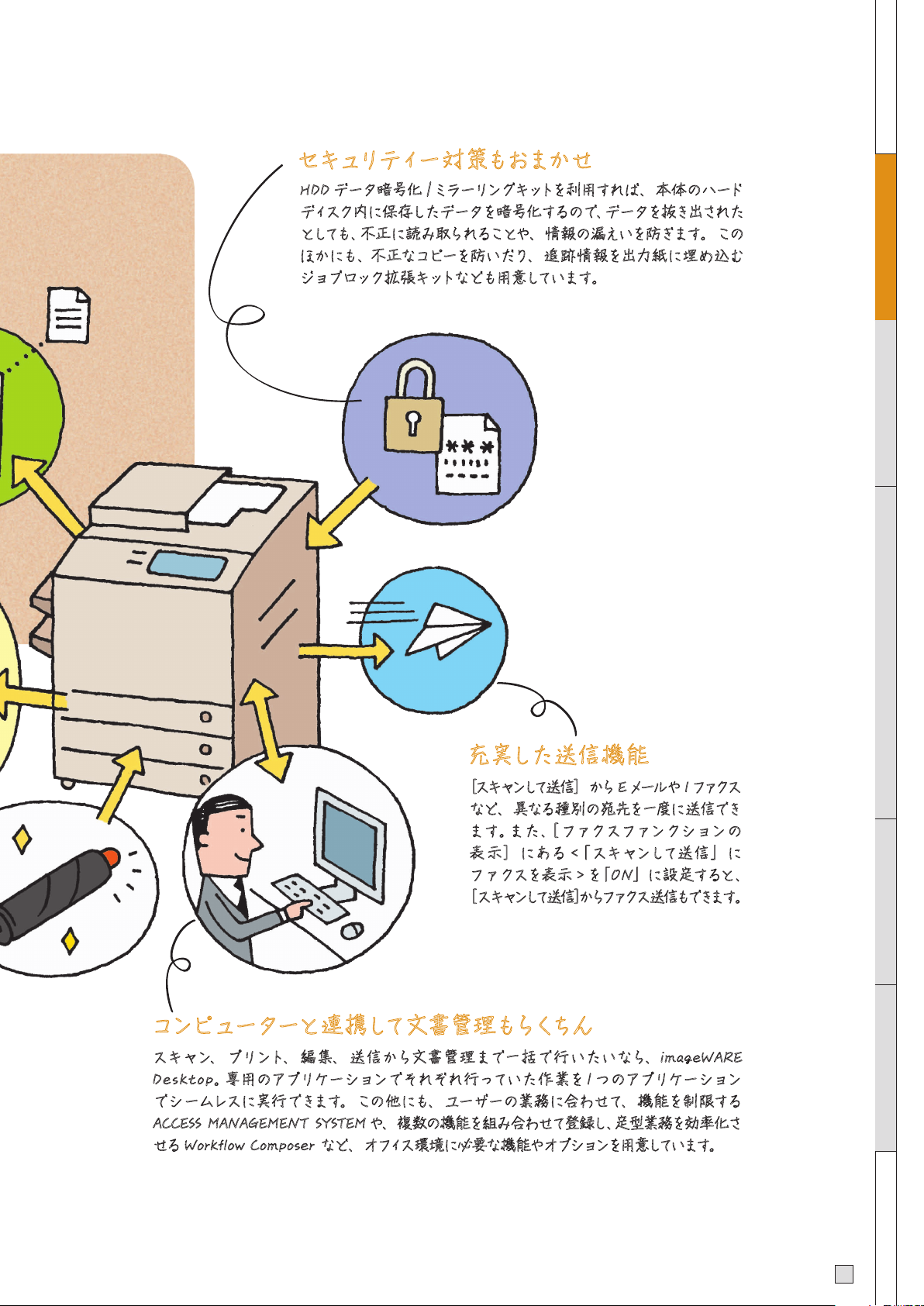
セキュリティー 対 策もおまかせ
H D D デ ー タ 暗 号 化 / ミラ ー リ ン グ キ ットを 利 用 す れ ば 、 本 体 の ハ ー ド
ディスク内 に保存したデー タを暗号 化するので、デ ータを抜き出された
としても、不正に読み取られることや、情報の漏えいを防ぎます。この
ほかにも、不 正なコピーを防いだり、 追 跡情報を出力 紙に埋め込む
ジョブロック拡 張キットなども用意しています。
imageRUNNER ADVANCE について
充 実した送 信 機 能
[ ス キ ャ ン して 送 信 ] か ら E メー ル や I フ ァ ク ス
など、異なる種別の宛先を一度に送信でき
ます。また、[ ファクスファンクションの
表示]にある <「スキャンして送信」に
ファクスを表示 > を「 O N」に設 定すると、
[ スキャンして送信]からファクス送信もできます。
コンピューターと連携して文書管理もらくちん
スキャン、プリント、編集、送信から文書管理まで一括で行いたいなら、imageWARE
D e s kt o p。専用のアプリケーションでそれぞれ 行っていた 作 業を1つのアプリケーション
でシームレスに実行できます。この他にも、ユーザーの業務に合わせて、機能を制限する
ACCESS MANAGEMENT SYSTEM や、複数の機能を組み合わせて登録し、定型業務を効率化さ
せる Workflow Composer など、オフィス環境に必要な機能やオプションを用意しています。
05
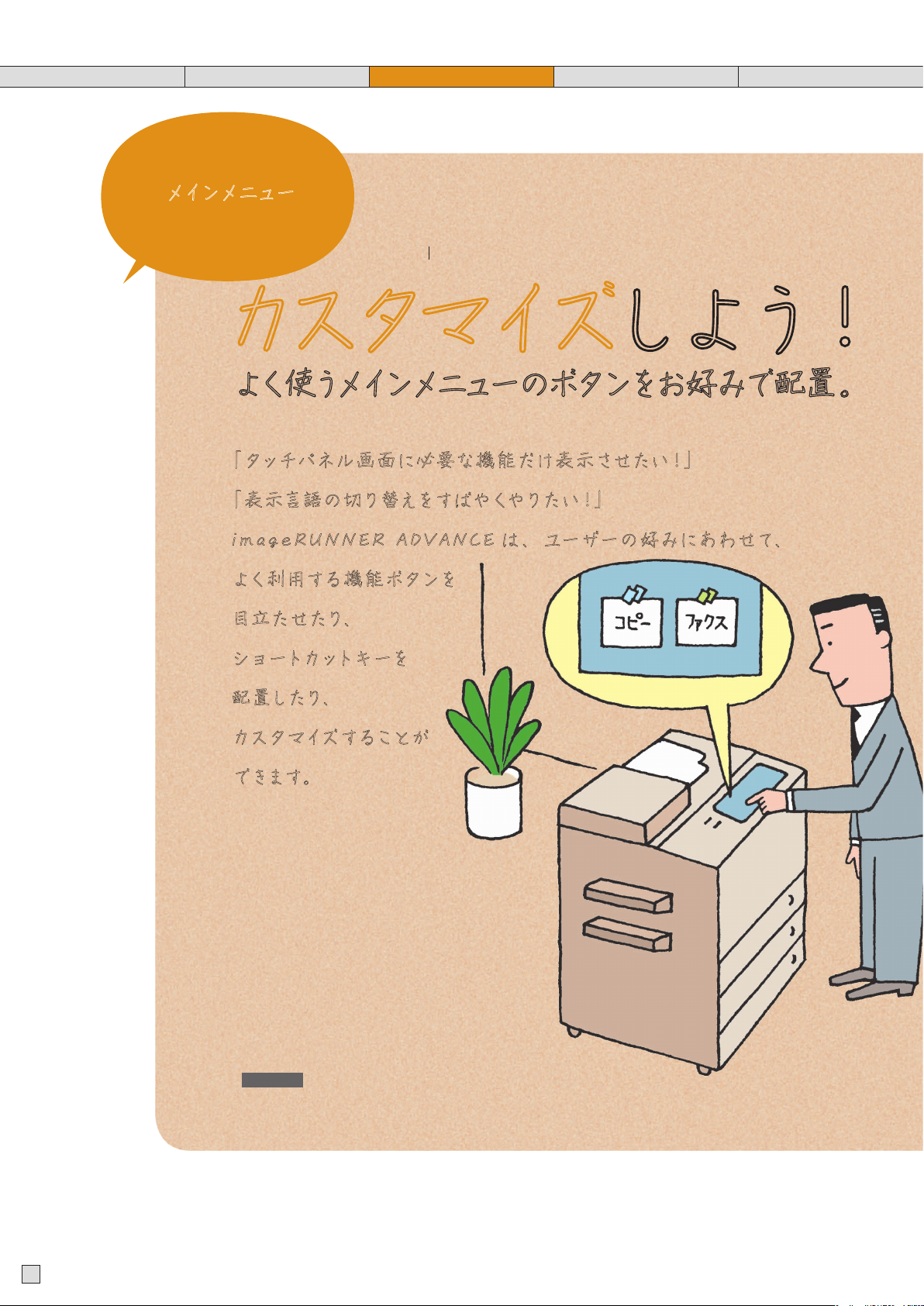
コスト削減 セキュリティー 情報共有 効率アップ & 便利な機能 クオリティー
メインメ ニュー
必要な条件 管理者でログインします。
情報共有
カスタマイズしよう!
よく使うメインメニュー の ボタンをお 好 みで 配 置 。
「タッチパネル画面に必要な機能だけ表示させたい!」
「 表示言語の切り替えをすばやくやりたい!」
imageRUNNER ADVANCE は、ユーザーの好みにあわせて、
よく利 用 する 機 能 ボタンを
目 立 たせたり、
ショートカットキ ーを
配 置したり、
カスタマイズすることが
できます。
参照先
メインメニュー画面の設定については、e - マニュアル > 活用集の「よく使うキーを目立つようにする」を参照してください。
06

メインメニュー画 面をカスタマイズできます。
項目から選択
背景画像を
変 更できます。
そのほかの便 利な
ショートカットボ タンを
これは便 利 !
表 示 できます 。
表示する 項目の
数を変 更できます。
ファンクションの
ショートカットボ タンを
配 置できます 。
imageRUNNER ADVANCE について
表示言語を切り替えるキーを表示
メインメニュー画面に[ 表 示 言 語 / キ ーボード の切替]のショートカットキ ーを表 示 させることで、タッチ
パネルディスプレーの言 語をすばやく英語に変更 できます。表 示言語の切替については、e - マ ニ ュ ア ル
> 基 本 的 な使い かた の「メインメニュー画面の 設 定 」を参照してください。
言語を選 択
One Point アド バ イ ス
ボタンの表示を制限するには
表示するボタンの数を変更しても、[すべて表示]を押すと、メインメニューにすべての機能が表示されます。
[メインメニューのその他の設定] の <[すべて表示]の表示 > を「OFF」に設定することで、表示する項目を
制限できます。<[すべて表示]の表示 > については、e - マニュアル > 基本的な使いかたの「メインメニュー
画面の設定」を参照してください。
こんな場 合 は
日本語を表示させているのに日本語入力ができない
[表示言語 / キーボード切替の ON/OFF]を「ON」に設定すると、タッチパネルディスプレーから日本語が
入力できません。 設定を「OFF」に変更してください。 表示言語/キーボード切替の ON/OFF については、
e - マニュアル > 設定 / 登録の「表示言語/キーボードの切替を有効にする」を参照してください。
07
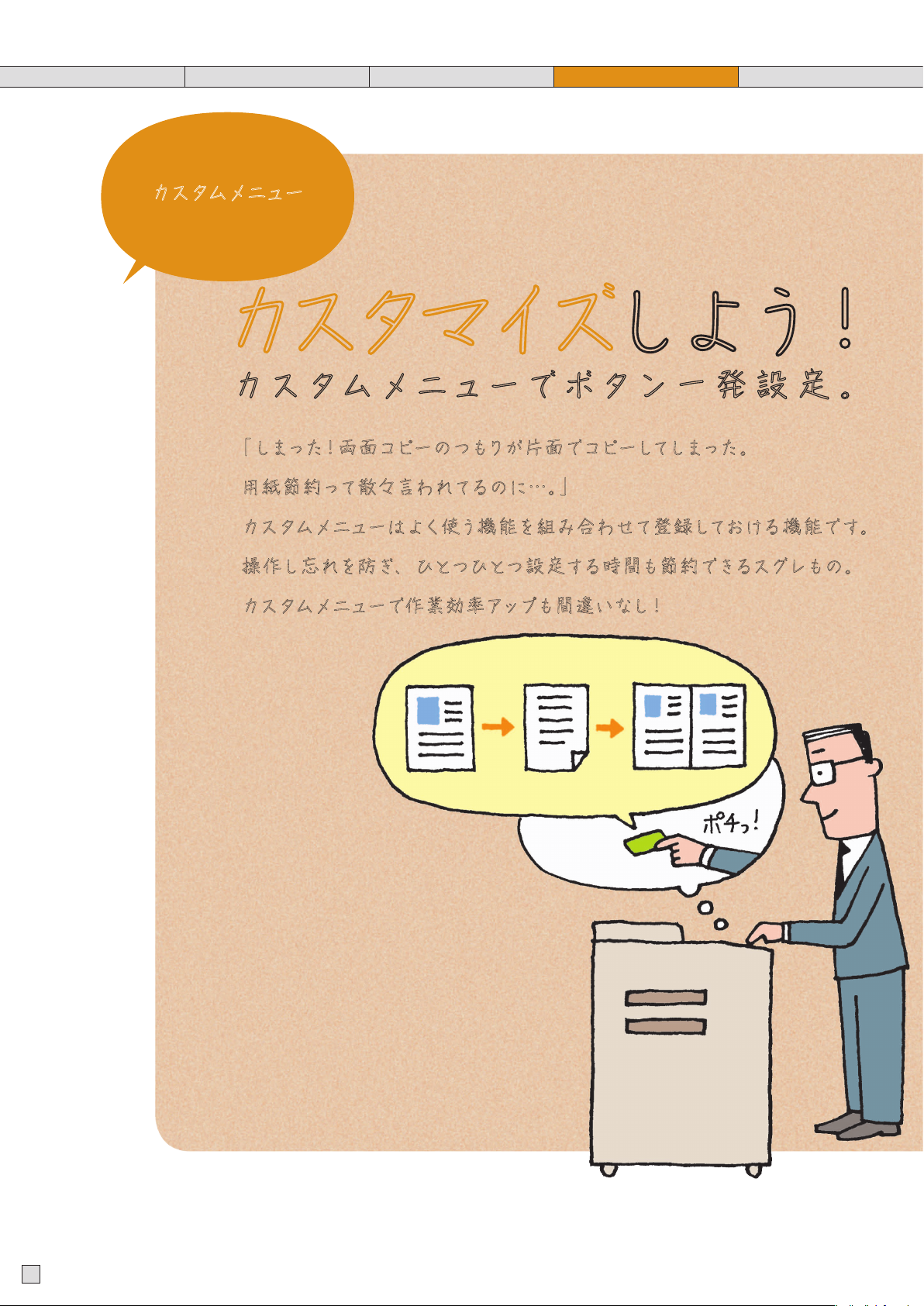
コスト削減 セキュリティー 情報共有 効率アップ & 便利な機能 クオリティー
カスタムメニュー
効率アップ & 便利な機能
カスタマイズしよう!
カスタムメニューで ボタン 一発 設 定 。
「 しまった!両面コピーのつもりが片面でコピーしてしまった。
用紙節約って散々言われてるのに…。」
カスタムメニューはよく使う機 能を組 み 合 わせて登 録してお ける 機 能です。
操 作し忘 れを防ぎ、 ひとつひとつ設 定する時 間も節 約できるスグレもの 。
カスタムメニューで作業効率アップも間 違いなし!
08
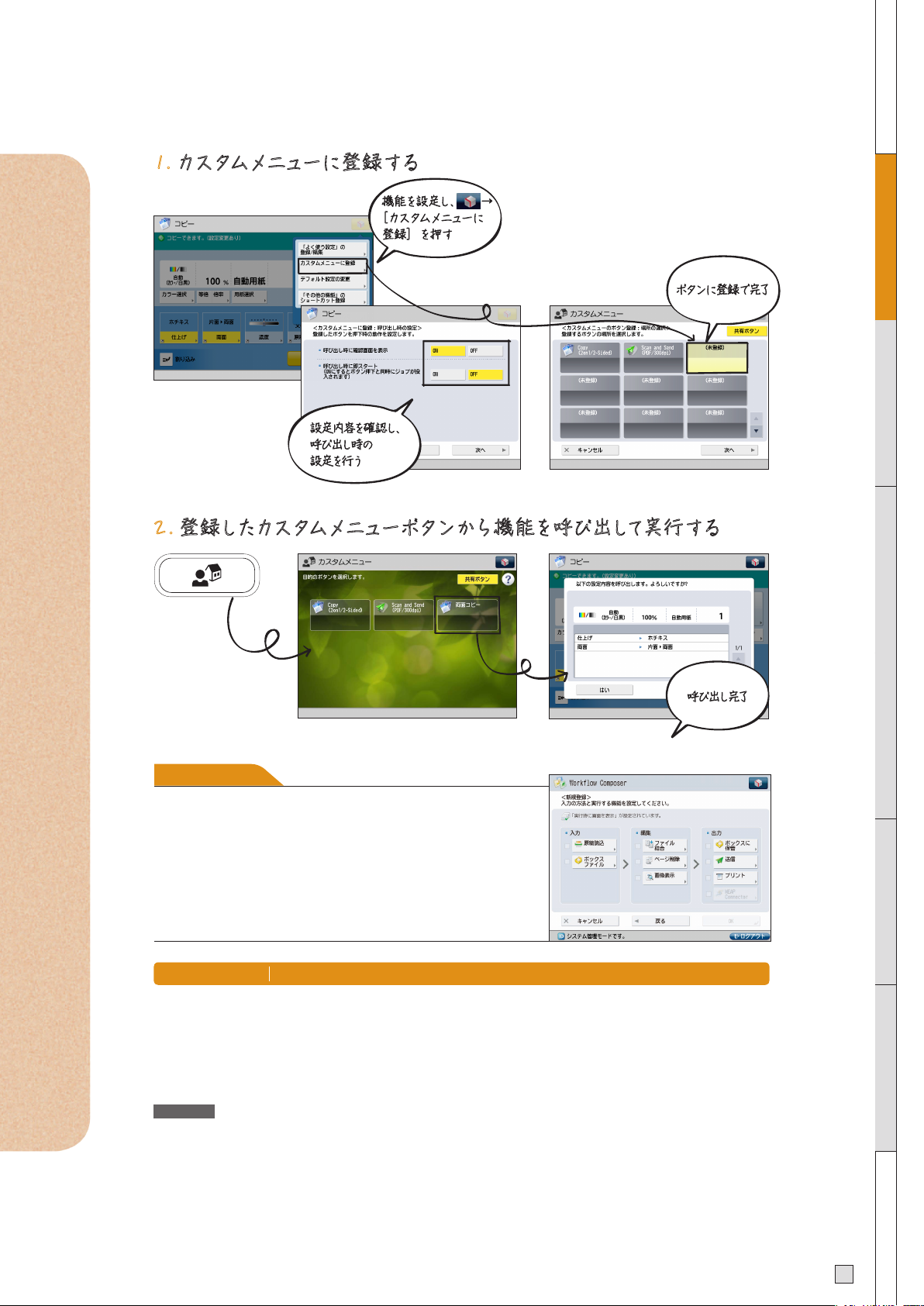
1. カスタムメニュー に 登 録 する
機能を設定し、 →
[ カ スタム メニュ ー に
登 録] を押す
ボタンに登 録で完了
設 定内容を確 認し、
呼び 出し時の
設 定を行う
2.登 録したカスタムメニューボタンから機 能を呼び出して実 行 する
imageRUNNER ADVANCE について
呼び出し完了
こんな場 合 は
より多彩な<業務フロー>設定Workflow Composer
複数の機能をまとめて一連の設定にしたい場合は、オプションの
Workflow Composer が便 利で す。例え ば、原 稿 サイズを変更 →
PDF ファイルに変換 → 送信、といった一度に行えない複数の操作
が設 定できます。Workflow Composer については、e -マ ニュアル
> 活用集の「複雑な業務フローをボタンひとつで実行(Workflow
Composer)」を参照してください。
One Point アド バ イ ス
登録したカスタムメニューは、他の複合機でも使用できます。コンピューターから本体にアクセス
して、カスタムメニューのファイルをエクスポートし、他の複合機にインポートするだけ。同じ設定
を複 合機ごとに行う手間も省 けます 。
参照先
カスタムメニューについては、e - マ ニ ュ ア ル > 活用集の「よく行う一連の操作を1つのボタンに登録する(カスタム
メ ニ ュ ー )」 を 参 照 し て く だ さ い 。
09
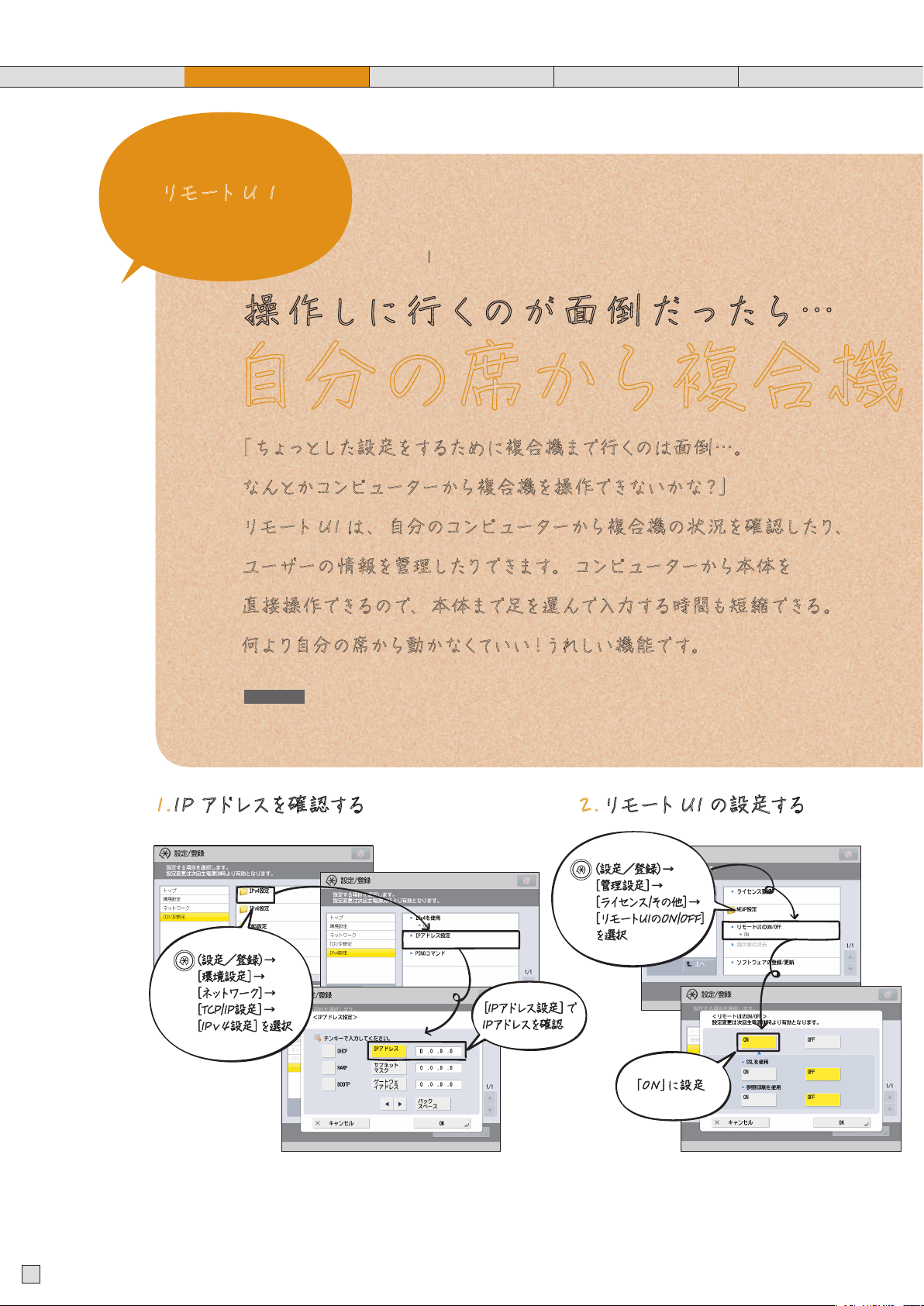
コスト削減 セキュリティー 情報共有 効率アップ & 便利な機能 クオリティー
セキュリティー
リモート U I
必要な条件 ネットワークに接続している必要があります。
操 作しに 行くの が 面 倒 だったら…
自 分 の 席 か ら 複 合 機 を 操 作・管 理 ♪
「 ちょっとした 設 定をするため に 複 合 機 まで 行 くの は 面 倒 … 。
なんとかコンピューターから複 合機を操 作できないかな?」
リモ ート U I は 、 自分 のコンピュー ターから 複 合 機 の 状 況を 確 認したり、
ユー ザー の 情 報を管 理したりできます。 コンピュー ター から 本 体を
直 接 操 作できるので、 本 体まで足を運 んで入 力 する時 間も短 縮 できる 。
何より自分の席から動かなくていい!うれしい機能です。
参照先
リモートUI については、e - マニュアル > リモートUIを参照してください。
1.I P アドレスを確 認する 2.リモート U I の 設 定する
( 設 定 / 登 録 )→
[ 管 理 設 定 ]→
[ ラ イ セ ン ス / そ の 他 ]→
[ リモートU I の O N / O F F ]
を選択
( 設 定 / 登 録 )→
[ 環 境 設 定 ]→
[ ネ ッ ト ワ ー ク ]→
[ T C P / I P 設 定 ]→
[ I P v 4 設 定 ]を 選 択
[ I P ア ド レ ス 設 定 ]で
I P アドレスを 確 認
「 O N 」に 設 定
10

imageRUNNER ADVANCE について
3. コンピューターでアクセスする
これは便 利 !
コン ピュー タ ー から宛 先 登 録
リモート UI にある[アドレス帳]で、宛先表に宛先を登録できます。また、登録して
ある宛先の編集や宛先表の名称変更などができます。
再 起 動も電源オフも
カンタン!
これは便 利 !
再 起 動 や シ ャ ット ダ ウ ン も 思 い の ま ま
電源を入れ直す場合は、リモート UI にある
[デバイスの再起動]で、電源を切る場合は、
[リモートシャットダウン]で実行できます。
11
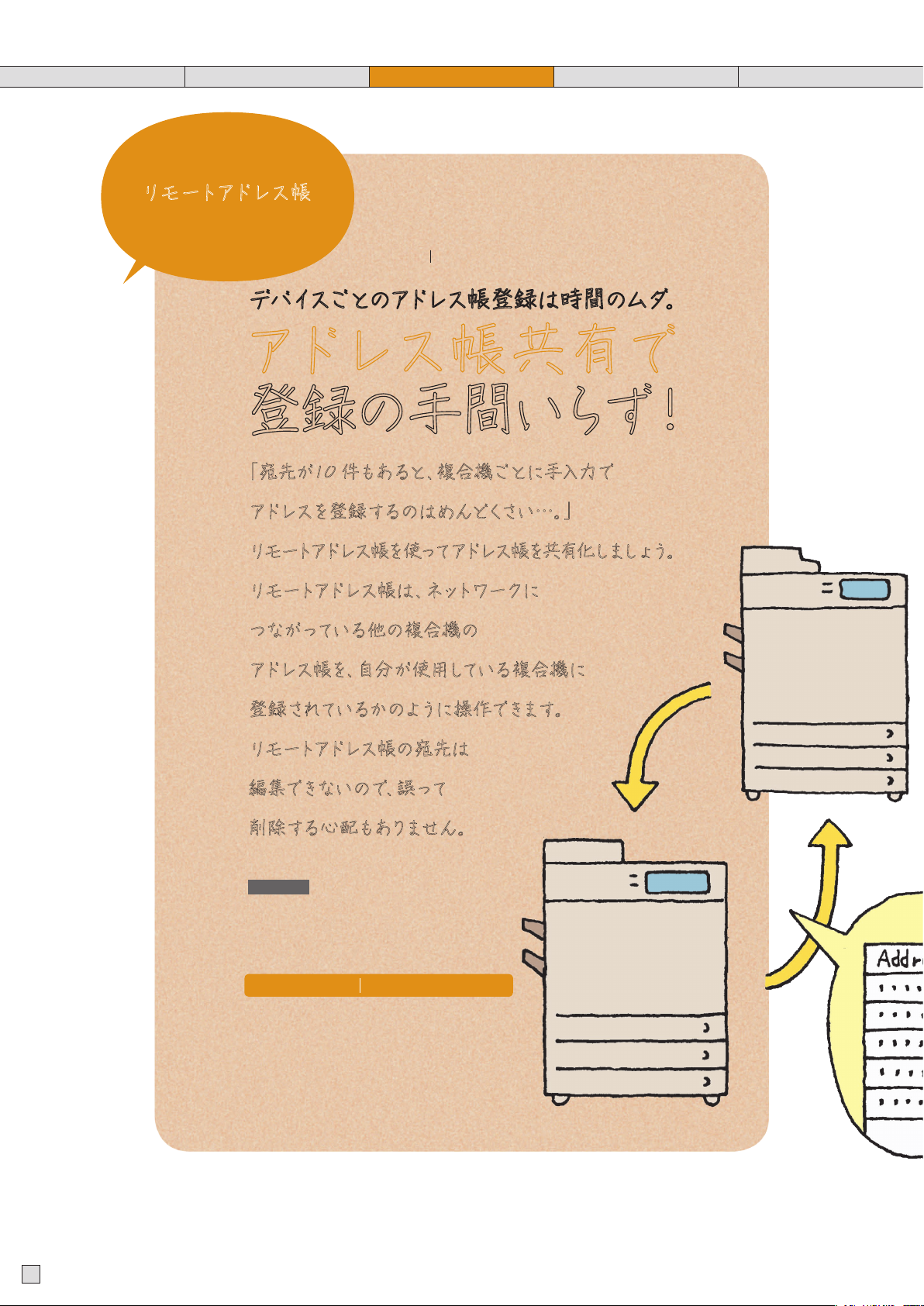
コスト削減 セキュリティー 情報共有 効率アップ & 便利な機能 クオリティー
情報共有
リ モ ー トア ド レ ス 帳
必要な条件 ネットワークに接続している必要があります。
デ バ イスごとのアドレス帳 登 録 は 時 間 の ムダ。
アドレス帳 共 有で
登 録 の 手 間 いらず!
「宛先が10 件もあると、複合機ごとに手入力で
ア ド レ ス を 登 録 す る の は め ん ど く さ い … 。」
リモートアドレス帳を使ってアドレス帳を共有化しましょう。
リモートアドレス帳 は 、ネットワークに
つな がってい る 他 の 複 合 機 の
ア ド レ ス 帳 を 、自 分 が 使 用 して い る 複 合 機 に
登 録されているか のように 操 作で きます 。
リモートアドレス帳 の 宛 先 は
編 集 で き な い の で 、誤 っ て
削除する心配もありません。
参照先
リモートアドレス帳については、e - マ ニ ュ ア ル >
活用集の「共有アドレス帳を使用する」を参照
してください 。
One Point アド バ イ ス
ファクス機能がない複合機を「クライアント」、
ファクス機能がある経由先の複合機を「サーバー」
と呼びます。
12
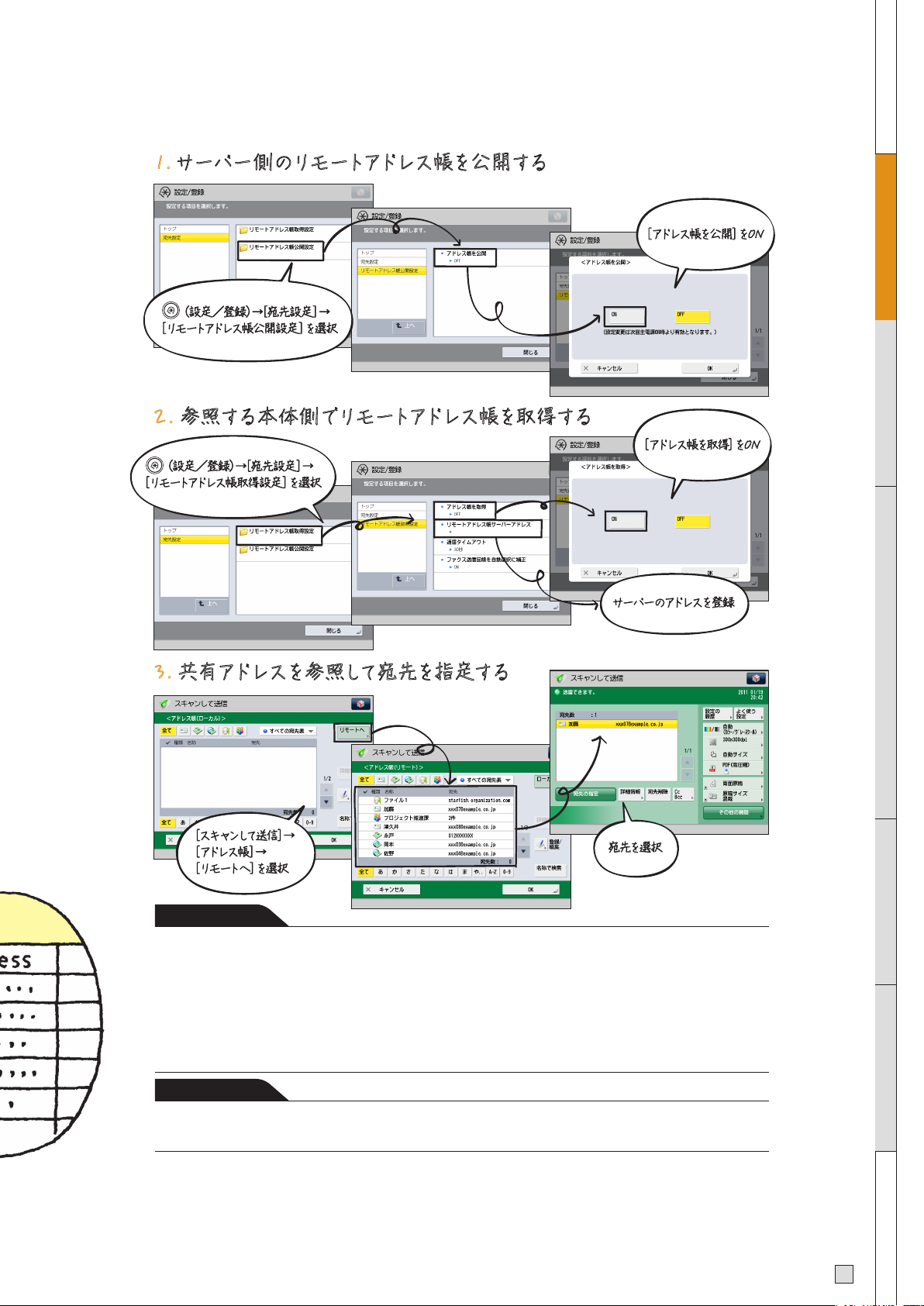
1. サーバー 側 のリモートアドレス帳を公 開する
( 設 定 / 登 録 )→[ 宛 先 設 定 ]→
[ リモートアドレス帳 公開設定 ]を選択
2. 参 照する本体 側でリモートアドレス帳を取 得する
( 設 定 / 登 録 )→[ 宛 先 設 定 ]→
[ リモートアドレス帳 取 得設定 ]を 選択
imageRUNNER ADVANCE について
[ アドレス帳を公開 ]をON
[ アドレス帳を取得]をON
サーバ ーのアドレスを登 録
3. 共有アドレスを参照して宛先を指定する
[ ス キ ャ ン し て 送 信 ]→
[ ア ド レ ス 帳 ]→
[ リ モ ー ト へ ]を 選 択
これは便 利 !
コンピューターから宛先が編集できる iR-ADV/iR宛先表編集ツール
タッチパネルディスプレーから宛先を 1 つ 1 つ打ち込んで登録する作業は少し手間がかかる。 そんな場合は、
iR-ADV/iR 宛先表編集ツールがおすすめです。本体のアドレス帳をコンピューターにエクスポートして編集
したり、再びコンピューターから本体にインポートすることができます。iR-ADV/iR 宛先表編集ツールは
キヤノンのサイト(http://cweb.canon.jp/drv-upd/ir/atesaki.html)からダウンロードできます。
iR-ADV/iR 宛先編集ツールについては、e-マニュアル > 活用集の「iR-ADV/iR 宛先表編集ツールを
使用してアドレス帳を編集する」を参照してください。
これは便 利 !
コン ピュー タ ー からも 登 録 で きる!
リモ ートアドレス 帳 の 公 開 / 取 得設 定は、リモートUI を 使ってコンピュー ター から も登 録で きます。
宛先を選択
13
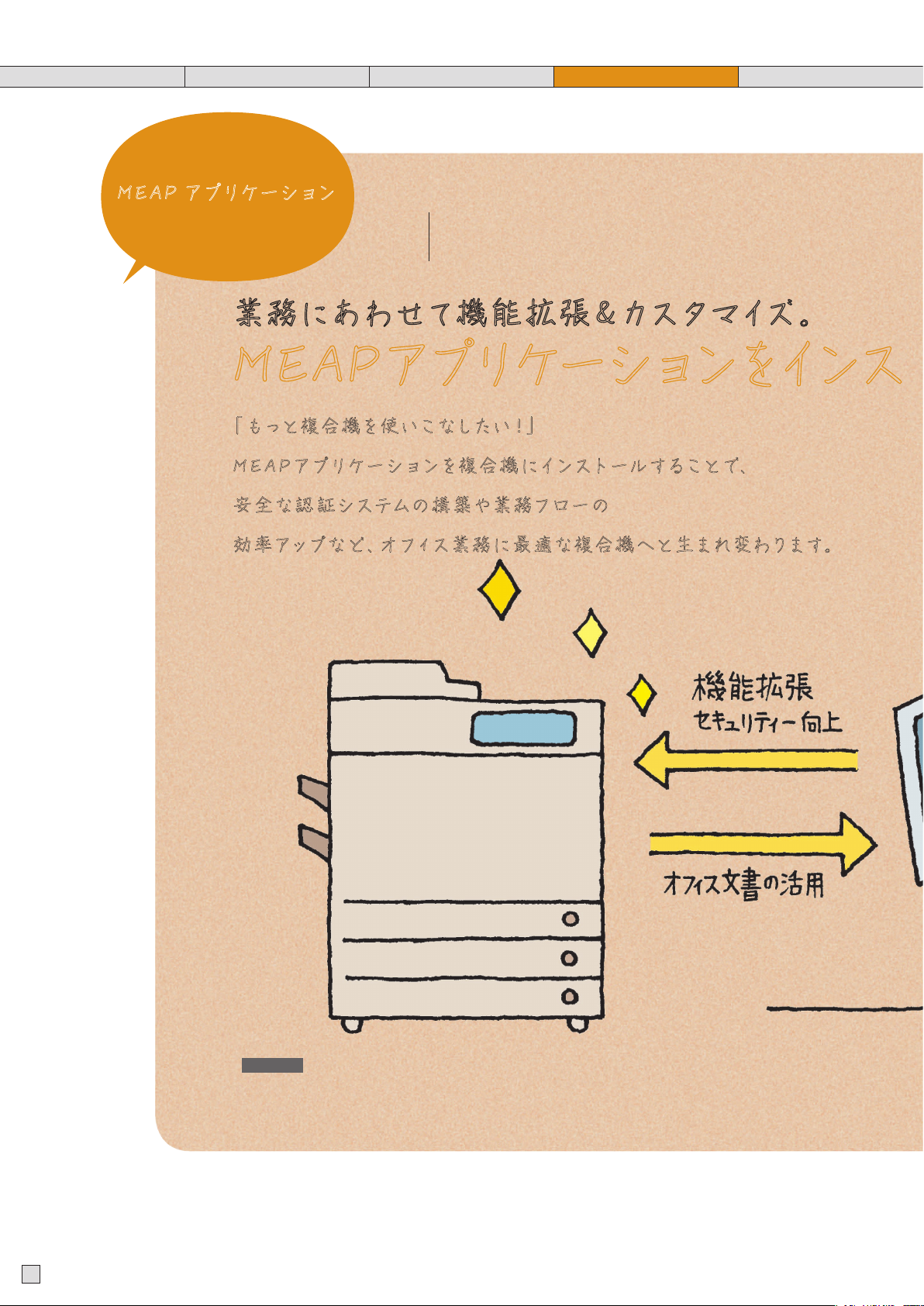
コスト削減 セキュリティー 情報共有 効率アップ & 便利な機能 クオリティー
効率アップ & 便利な機能
M E A P アプリケー ション
ネットワークに接続している必要があります。
必要な条件
Default Key を使用鍵に設定している必要があります。
[HTTP を使用]を「ON」に設定します。
業務にあわせて機能 拡張&カスタマイズ。
MEAPア プリケ ー ションをインス ト ー ル して み よ う 。
「 もっと複 合 機を使いこなしたい!」
M E A Pアプリケーションを複合 機 にインストールすることで、
安全な認証システムの構築や業務フローの
効率アップなど、オフィス業務に最適な複合機へと生まれ変わります。
参照先
14
MEAPアプリケーションについては、e-マニュアル > MEAPを参照してください。
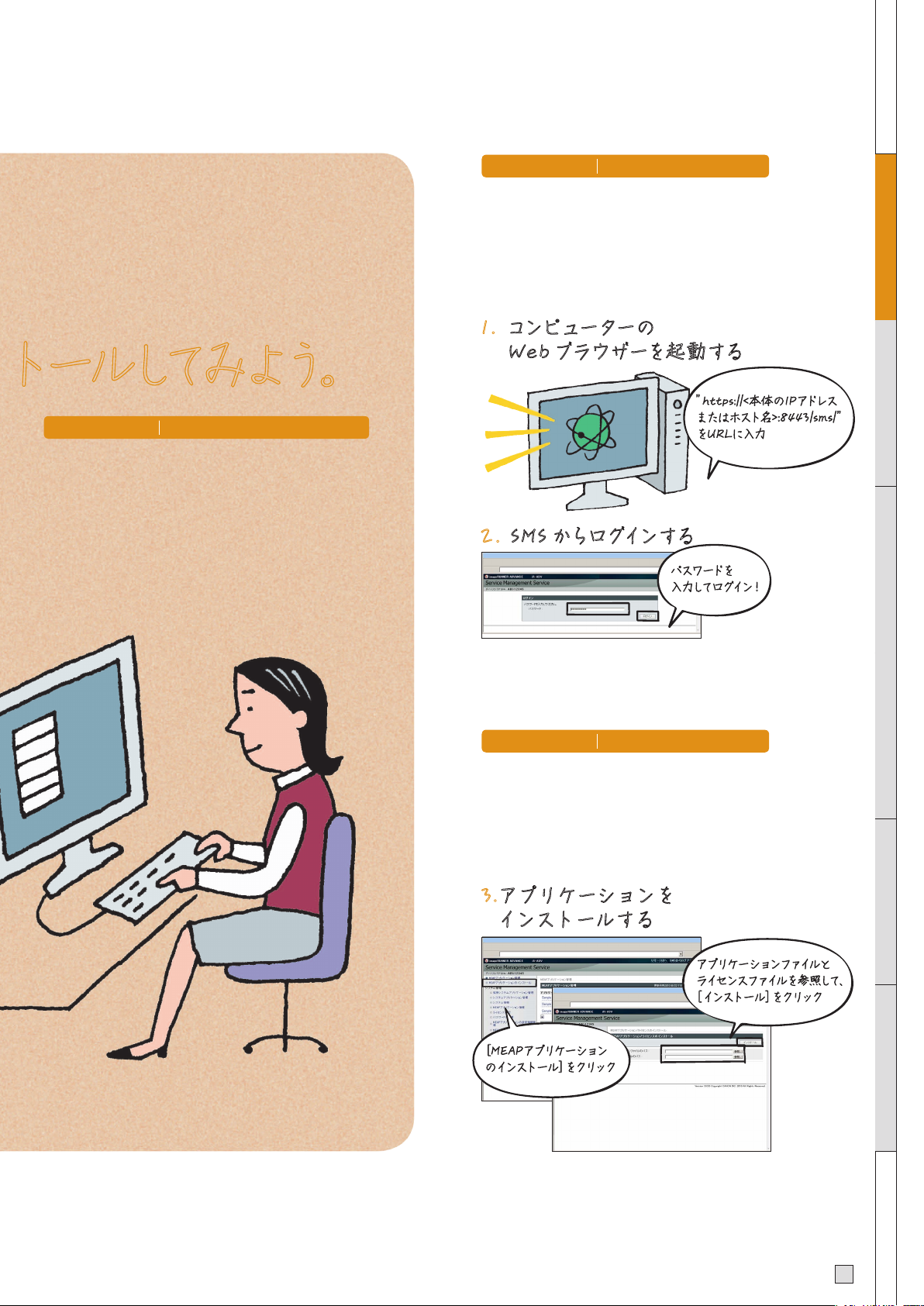
One Point アドバイス
imageWARE Desktopで連携強化
MEAP ア プ リ ケ ー シ ョ ン の ひ と つ、imageWARE
Desktop をインスト ールすることで、 文 書管理、 ファイル
編集、情報共有などがコンピューターからできます。
imageWARE Desktop については、e-マニュアル >
活用集の「imageWARE Desktop と imageRUNNER
ADVANCE の連携について」を参照してください。
One Point アドバイス
MEAPとは
MEAP (Multifunctional Embedded
Application Platform) とは、キヤノン複合機に
搭載されたアプリケーション・プラットフォームのこと
です。MEAP アプリケーションをコンピューターから
複合機にインストールして、業務にあわせた機能拡張
やカスタマイズを行うことが できます。
1. コンピューターの
Webブラウザーを起動する
”https://<本体のIPアドレス
またはホスト名>:8443/sms/”
をU R Lに入力
2. S M S からログインする
パスワードを
入 力 して ロ グイ ン!
imageRUNNER ADVANCE について
One Point アドバイス
SMSとは
SMS(Service Management Service)と は、
コンピューターからネットワークを経由して
本製 品 にアクセスし、MEAP を 使 用 す る アプリ
ケーションのインストールや管理ができるソフト
ウェア です。
3.アプリケーションを
インストールする
アプリケー ションファイルと
ライセンスファイルを参照して、
[ イ ン ス ト ー ル ]を ク リ ッ ク
[ M EA P アプリケーション
の イ ン ス ト ー ル ]を ク リ ッ ク
15
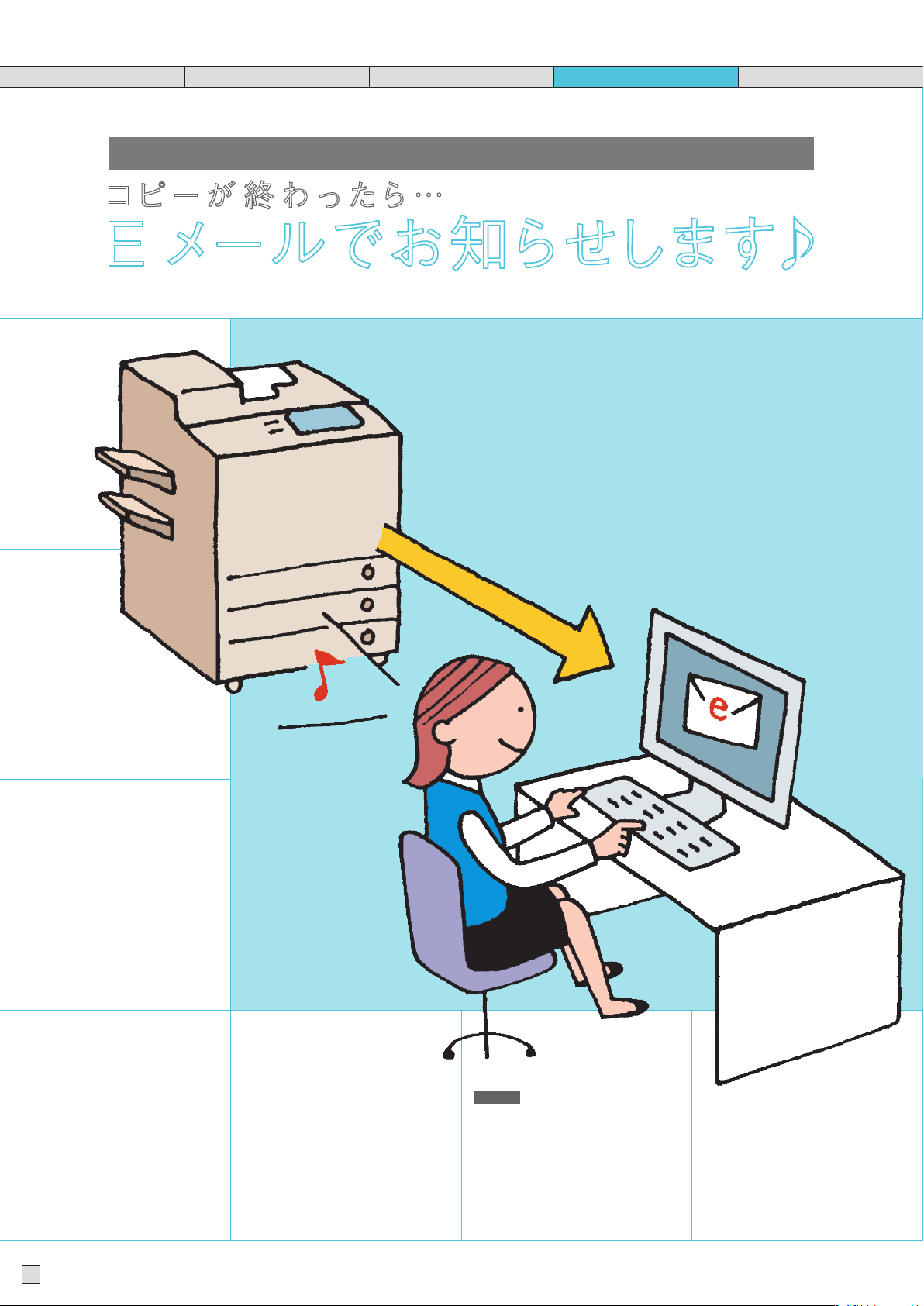
コスト削減 セキュリティー 情報共有 効率アップ & 便利な機能 クオリティー
ジョブ終了通知
効率アップ & 便利な機能
コピ ーが 終 わったら…
E メー ル で お 知らせします♪
「前のコピーが終わるまで複合機の前で待つ
のは、時間がもったいない…。」 ジョブ終了
通知は、コピーが終わったことを E メールで
知らせてくれる機能 です。 E メー ルが届くの
で、コピーがいつ終わるか気にする必要なし!
取り忘れも防げます。
参照先
ジョブ終了通知については、e -マニュア
ル > コピーの 「 コピー の 終 了を E メール
で知らせる(ジョブ終了通知)」を参照
してください 。
16
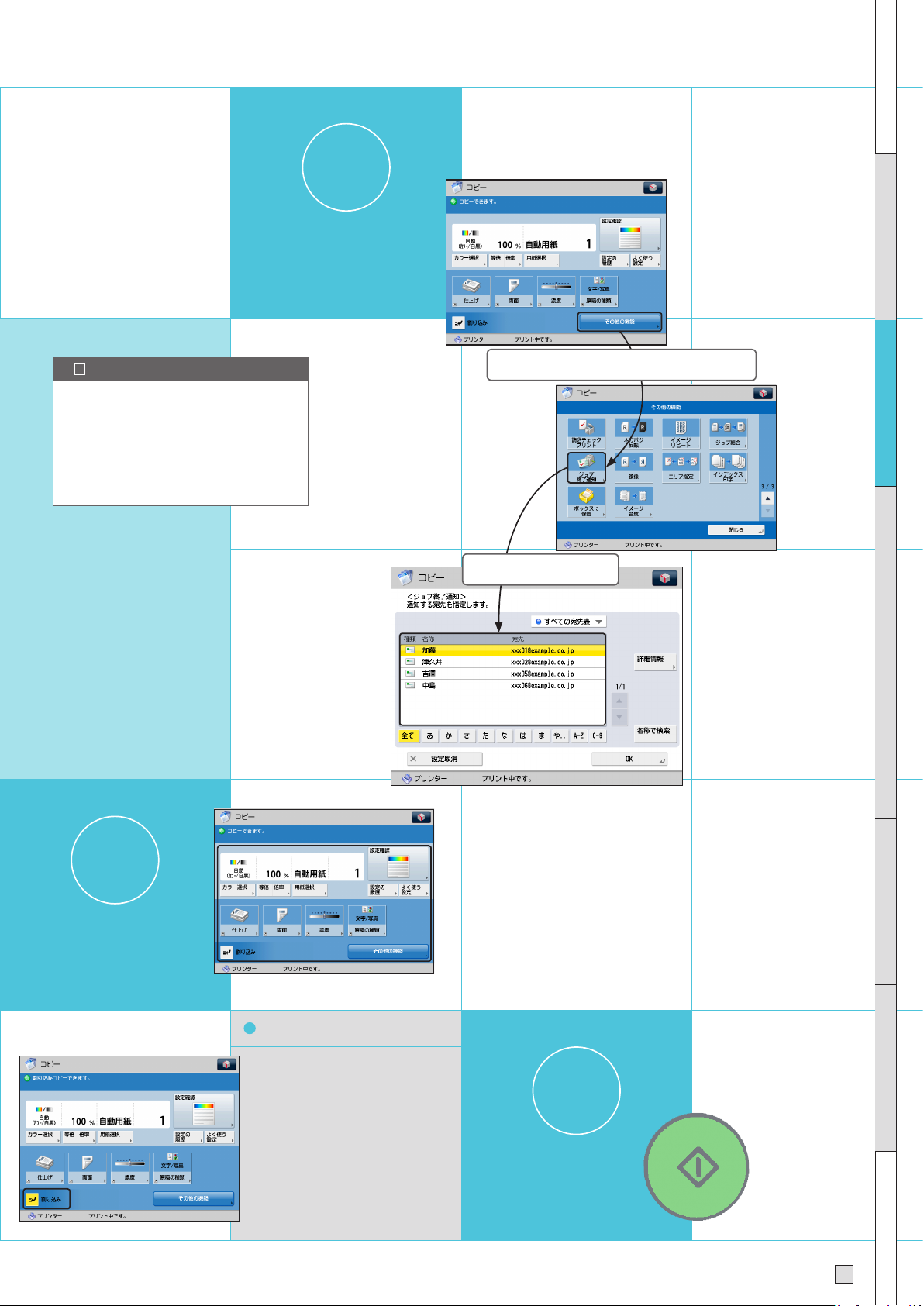
1
ジョブ 終 了 通 知 を
設定する
こんな場合は
本体が待機 中やプリント中の場 合で
も 、先 に 原 稿 を 読 み 込 ん で コ ピ ー を 予
約 し て お く こ と が で き ま す 。予 約 コ ピ ー
につ いては、e - マニュアル > コピーの
「 予 約 コ ピ ー す る 」を 参 照 し て く だ さ い 。
[その 他の機能]→[ ジョブ 終 了 通 知 ]を押す
通 知 するアドレスをセット
コピー
コピー
2
コピー モ ードを
設定する
One Point
アドバイス
プリント中に急ぎの
ものだけ
コピーするには
いますぐコピーしたい、という場 合
には[割り込み]機能があります。
プリント中のジョブのあいだに割り
込ん でコピーしてくれます。
3
コピー
スタ ート!
17
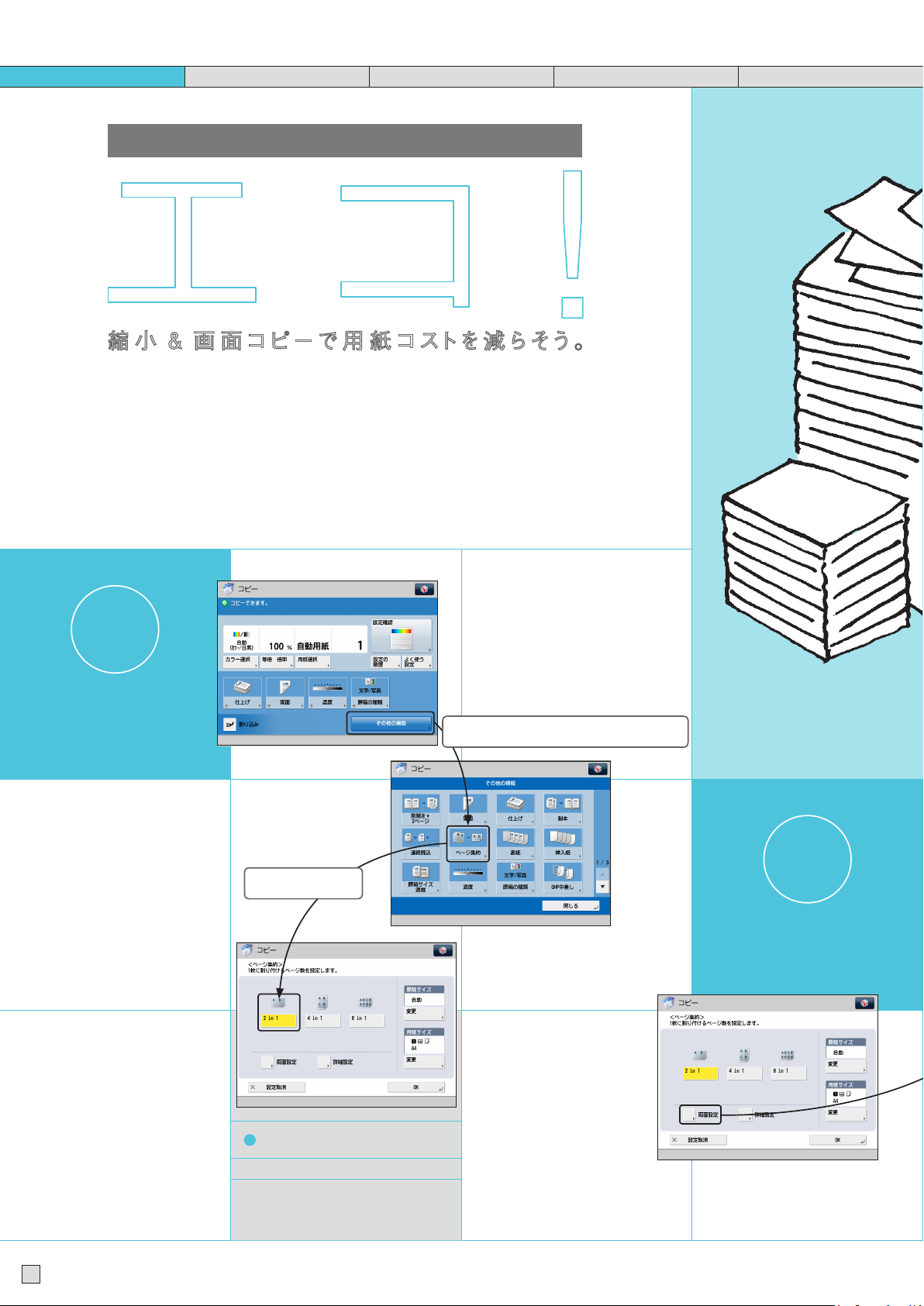
コスト削減 セキュリティー 情報共有 効率アップ & 便利な機能 クオリティー
コスト削減
ページ集約・両面コピー
エ コ!
縮小 & 画面コピーで用紙コストを減らそう。
「100 ページの資料を10 部コピーするだけで用紙が
1000 枚も必要!?用紙節約できないのかな…。」 集約コピー
(2 in 1)は複数の原稿を 1 枚の用紙に、両面コピーは
原稿を用紙の両面にコピーできます。一緒に使えば、さらに
用紙を節約できます。
1
ページ集約を
設定する
[2in1]を押 す
[その 他の機能]→[ページ集約]を押す
2
両 面 コピーを
設定する
One Point
アドバイス
用紙をもっと節約したいときには、
4 in 1、8 in 1 を設定します。
18
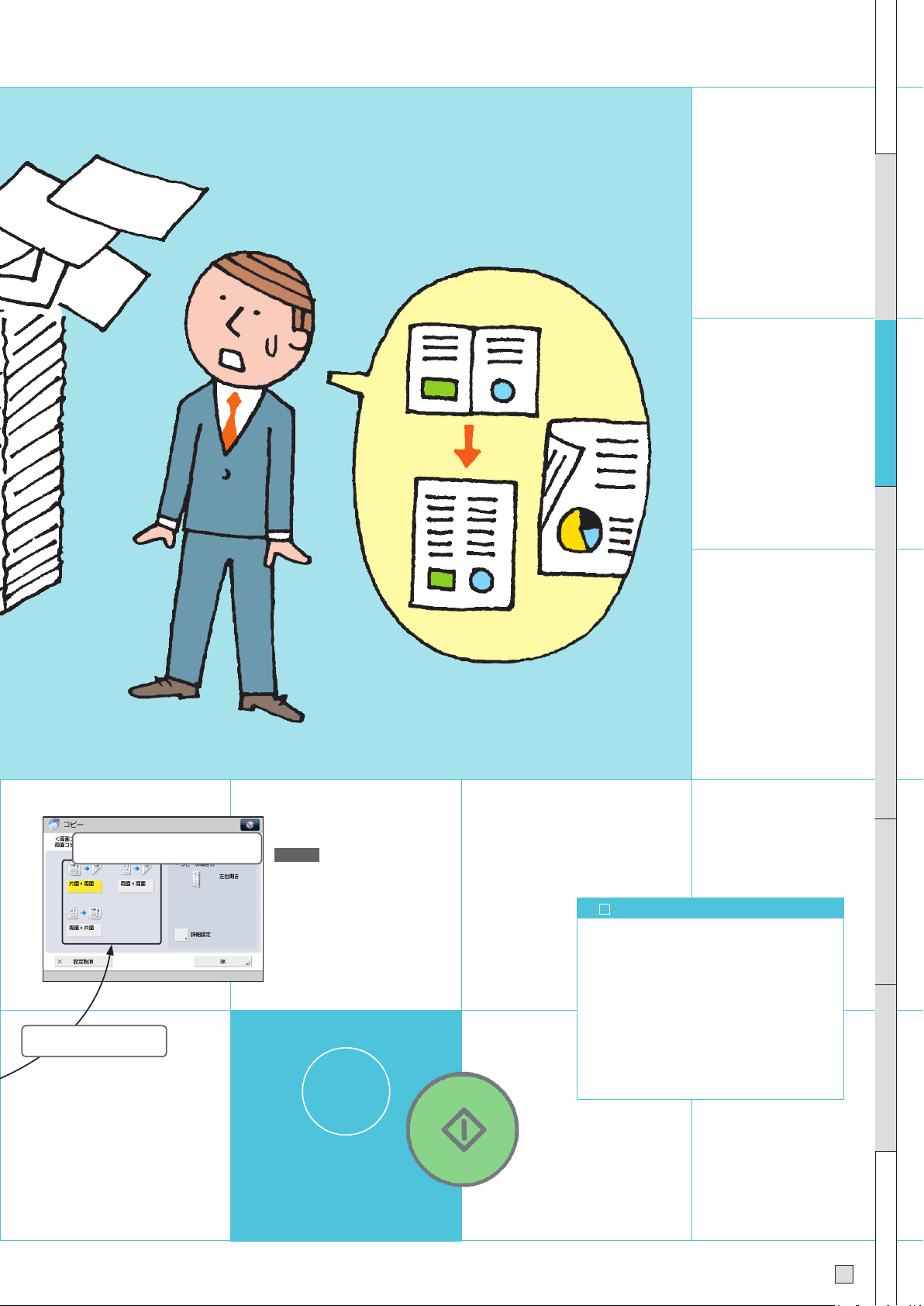
コピー
コピー
両面コピーの種 類を選択する
[両面設定]を押す
参照先
ページ集約については、e -マニュ
アル >コピーの「数枚の原稿
や両面原稿などを 1 枚分の用
紙 サ イズ に 縮 小 する(ページ 集
約)」を参照してください。
3
コピー
スタ ート!
これは便利!
「カラーは上質紙」、「白黒は再生紙」と
いうように 、カ ラーモード に 応 じて用 紙 を
使い分ければ、画質と用紙コストのバラ
ン スをとることができます。カラーモード に
よる給紙箇所の自動選択については、
e- マニュアル > 設定/ 登録の「カラー
モードを考慮して給紙箇所を自動で選択
す る 」を 参 照 し て くだ さ い 。
19
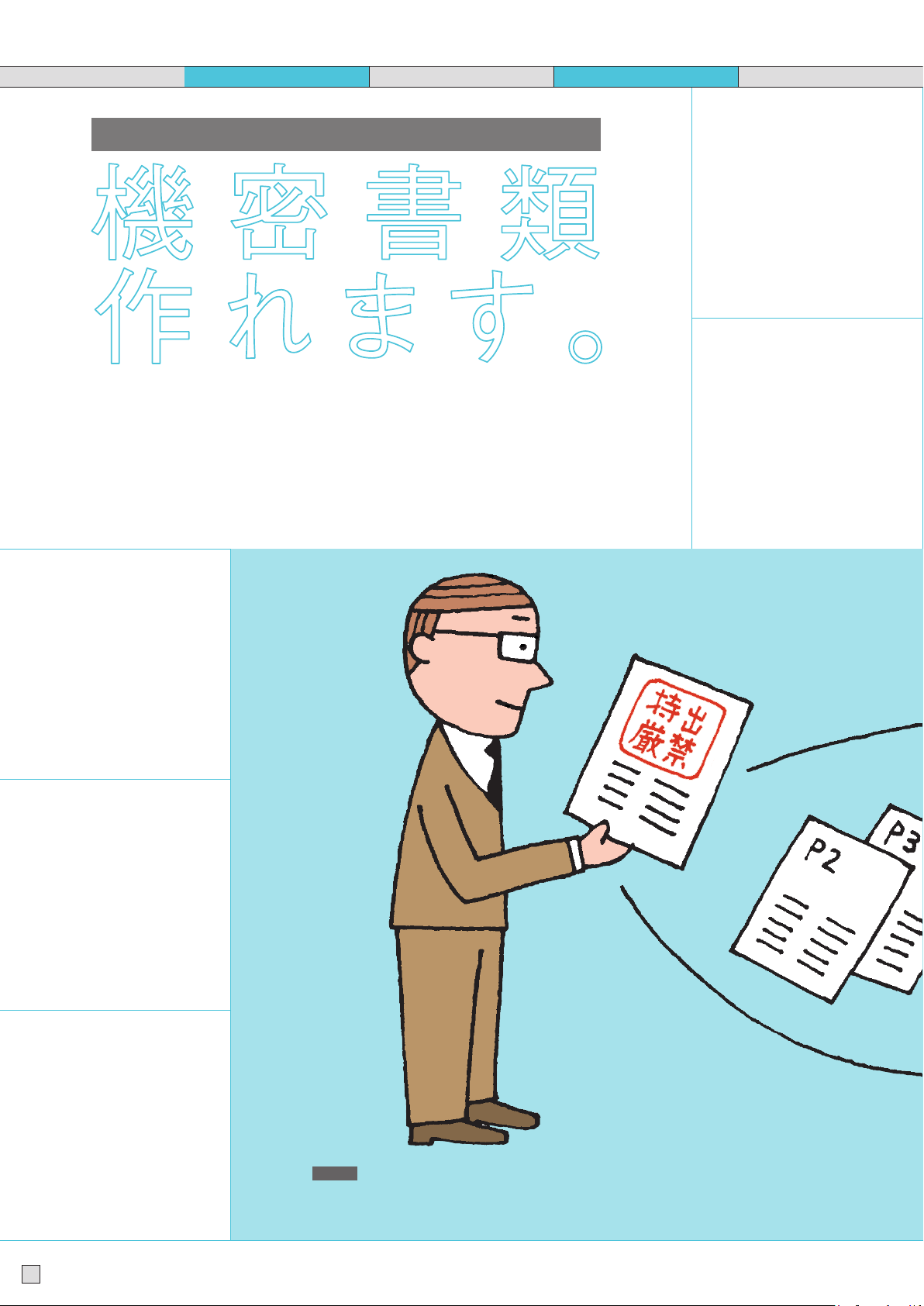
コスト削減 セキュリティー 情報共有 効率アップ & 便利な機能 クオリティー
ページ印字・スタンプ・日付印字・部数印字
セキュリティー 効率アップ & 便利な機能
機密書類
作れます。
スタンプを使うと、任意の文字列をすべてのページにプリントでき
ます。「持出厳禁」とスタンプしておけば、大事な資料の流
出を防げます。会議のあとで資料を回収したいときは、部数印字
でシリアルナンバーをスタンプしておけば安心です。ほかにもペー
ジ印字や日付印字を、同時に3つまで組み合わせて使用できます。
参照先
スタンプについては、e-マニュアル > コピーの「スタンプ」を参照してください。
20
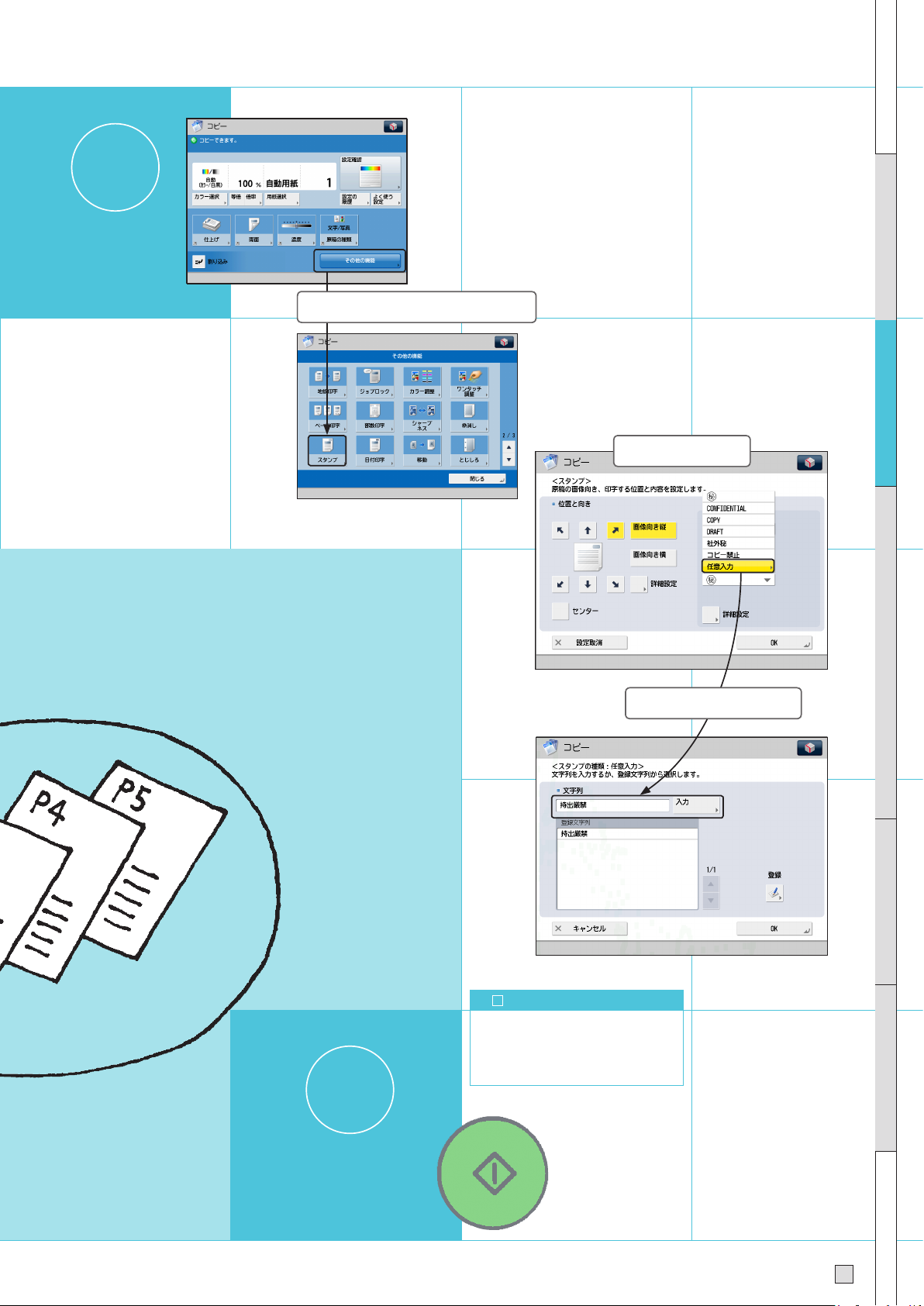
1
スタンプを
設定する
[その 他の機能]→[スタンプ ]を押す
[任意 入力]を押す
コピー
コピー
2
スタンプにしたい文字を入 力
これは便利!
よく使う文字列を登録しておく
こともできます。
コピ ー ス タ ート!
21

コスト削減 セキュリティー 情報共有 効率アップ & 便利な機能 クオリティー
製本コピー
クオリティー
製 本コピーで
冊子のような仕上がりに。
必要な条件 中とじ製本、分割して製本をするには、中綴じフィニッシャーを装着します。
参照先
製本コピーについては、e-マニュアル > コピーの「小冊子になるようコピーする(製本)」を参照してください。
「ページ数が多い資料は、かさばるし、見づらい…。
紙も節約できるし、製本できたらいいのに… 。」
製本コピーは、資料などを中とじにして、小冊子の
ようにコピーできます。印刷屋さんも顔負け!
22
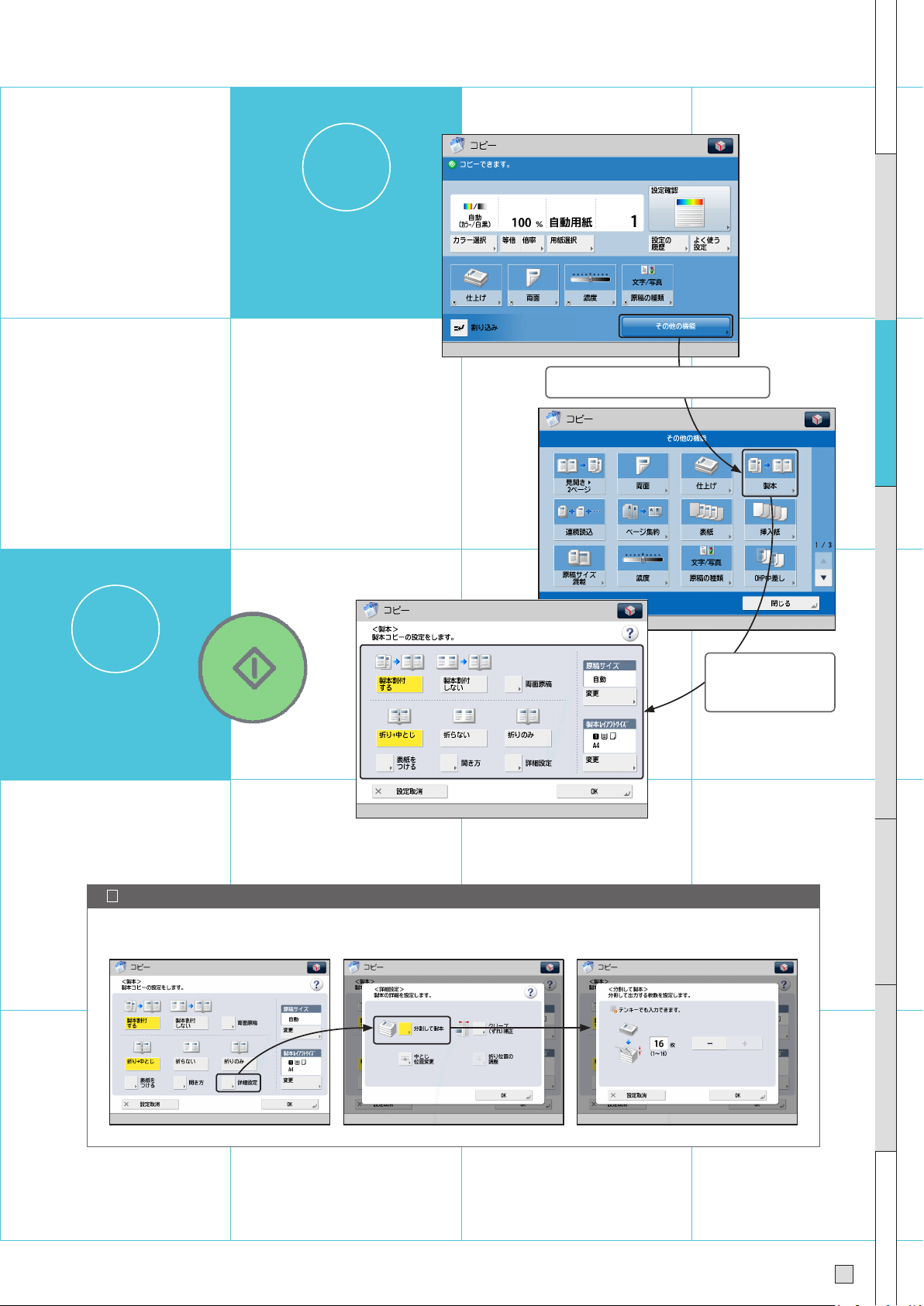
1
製 本 コピーを
設定する
2
コピ ー ス タ ート!
[その 他の機能]→[製本]を押す
製 本コピ ー の
詳細を設定する
コピー
コピー
こんな場合は
中とじする用 紙 の 枚 数 が 1 6 枚 をこえるときは 、いくつ か の束に分 けて、分 割 製 本します。
23

コスト削減 セキュリティー 情報共有 効率アップ & 便利な機能 クオリティー
濃度調整・背景調整
クオリティー
裏 写 りとは サ ヨ ナ ラ。
新 聞 の コ ピ ー も き れ い に で き る!
「新聞や両面原稿をコピーすると、裏面が写り込んでし
まって、きれいにコピーできない…。」背景調整を使っ
て、裏写り箇所や地色部分の濃度を調整して裏写りを防
止できます。これなら新聞もきれいにコピーできます。
参照先
背景調整については、e-マニュアル > コピーの「下地の画質を調整する(背景
調整)」を参照してください。
One Point
24
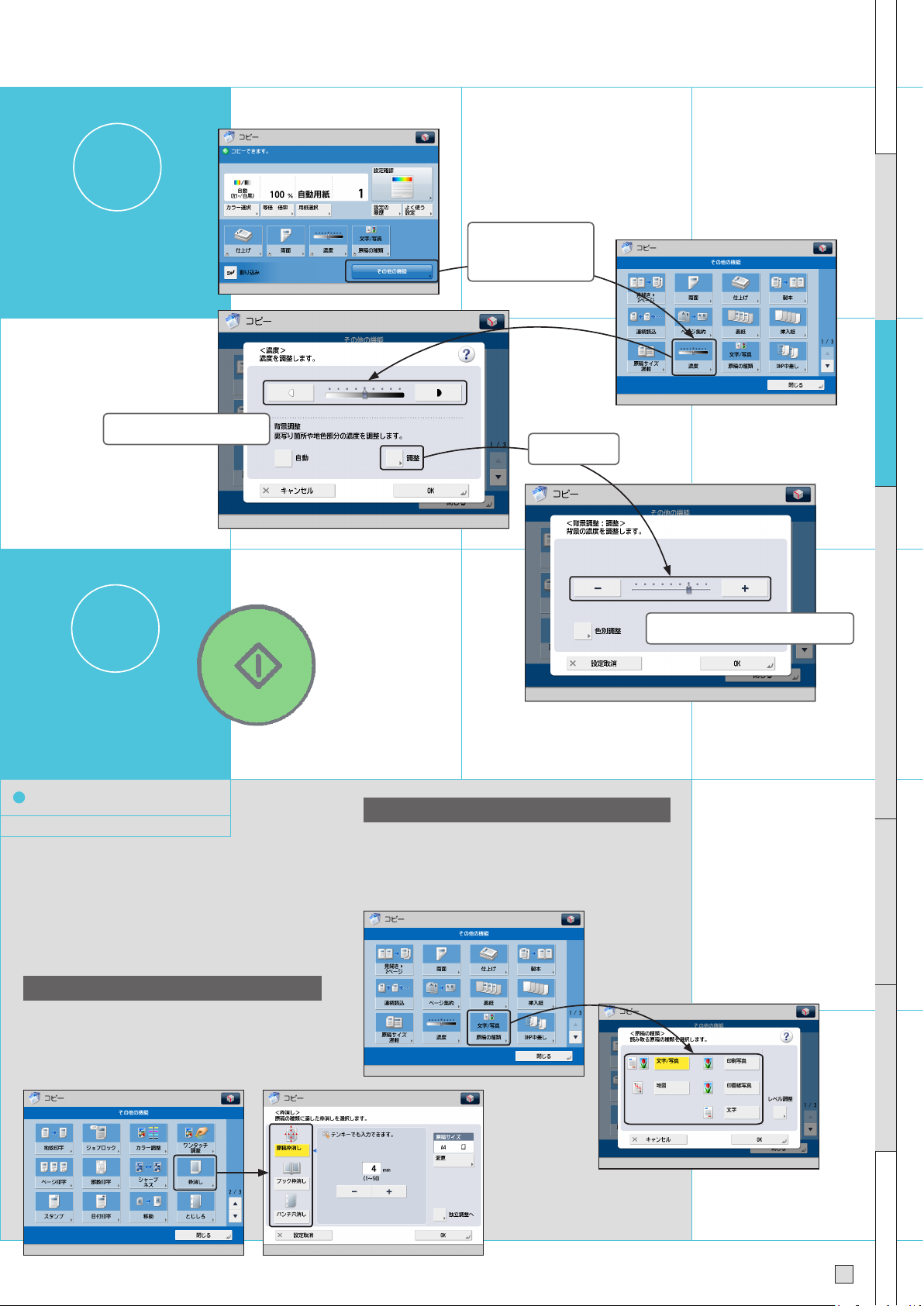
1
濃 度 、背 景 調 整 を
設定する
表 面 の 濃 度はここで 調 整
2
[その 他の機能]→
[濃度]を押す
[調整]を押す
[−][ + ]で背景の濃 度を調 整する
コピー
コピー
コピ ー ス タ ート!
アドバイス
他にもコピーの
クオリティーを 高くす る機能があります 。
枠消し
原稿をコピーした時にできる周囲の枠線やパンチ穴の
影を消してコピーします。枠消しについては、e-マニュ
アル > コピーの 「原稿の影や枠線を消す(枠消し)」
を参照してください。
原稿の種類
原稿の画質に応じて設定することで、文字をきれいに、
写真をきれいにコピーします。画質調整については、
e-マニュアル > コピーの「原稿の種類を選択する」
を参照してください。
25
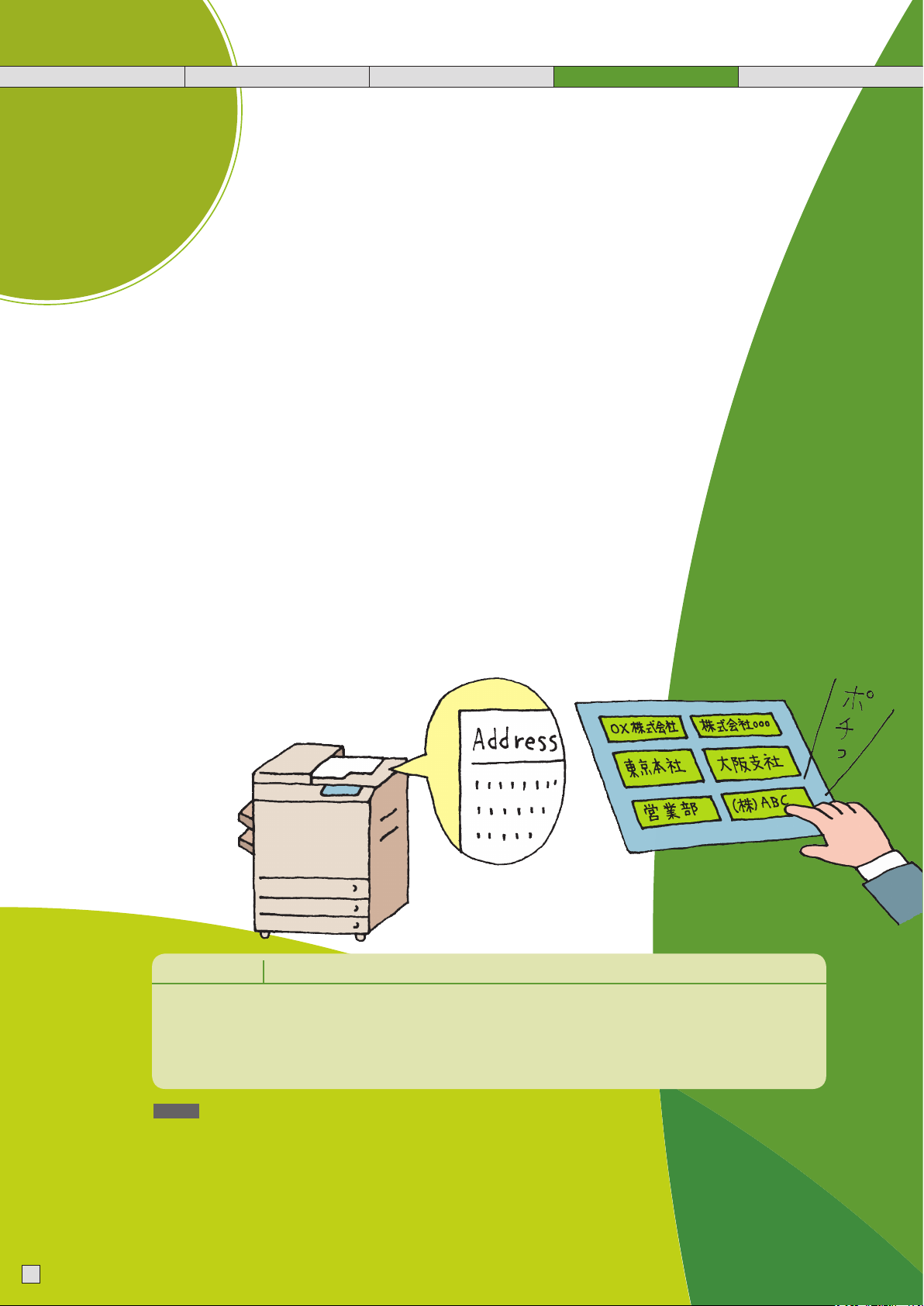
コスト削減 セキュリティー 情報共有 効率アップ & 便利な機能 クオリティー
アドレス帳・
ワンタッチボタン
効率アップ & 便利な機能
か ん た ん!ポ チっと
宛先指定!
携帯電話でおなじみのアドレス帳。
複合機にだって、もちろんあります。
ワンタッチボタンを使えば、ポチっと押すだけで、
宛先が指定できます。ファクスだけじゃなく、
E メールやコンピューターにも送信できる複合機には、
必須アイテムです。
毎度おなじみ、
アドレス帳
ポチッと押すだけ、
ワンタッチボタン
これは便利! 送信履歴やコンピューターからも登録できる!
アドレス帳とワンタッチボタンは、 送信履歴から登録したり、リモート U I を使ってコンピューターからも登録 できます。
●送信 履歴 からの登録 方法
e-マニュアル > 状況確認 / 中止の「ジョブ履歴画面からの操作」を参照してください。
●コンピューターからの 登 録 方法
e-マニュアル > リモート UI の「宛先表の管理をする」を参照してください。
参照先
●宛先の登録方法
e-マニュアル > ファクスの「宛先を登録する」、 e-マニュアル > スキャンして送信の「宛先を登録する」を参照してください。
●宛先の指定方法
e-マニュアル > ファクスの「宛先を指定する」、 e-マニュアル > スキャンして送信の「宛先を指定する」を参照してください。
26
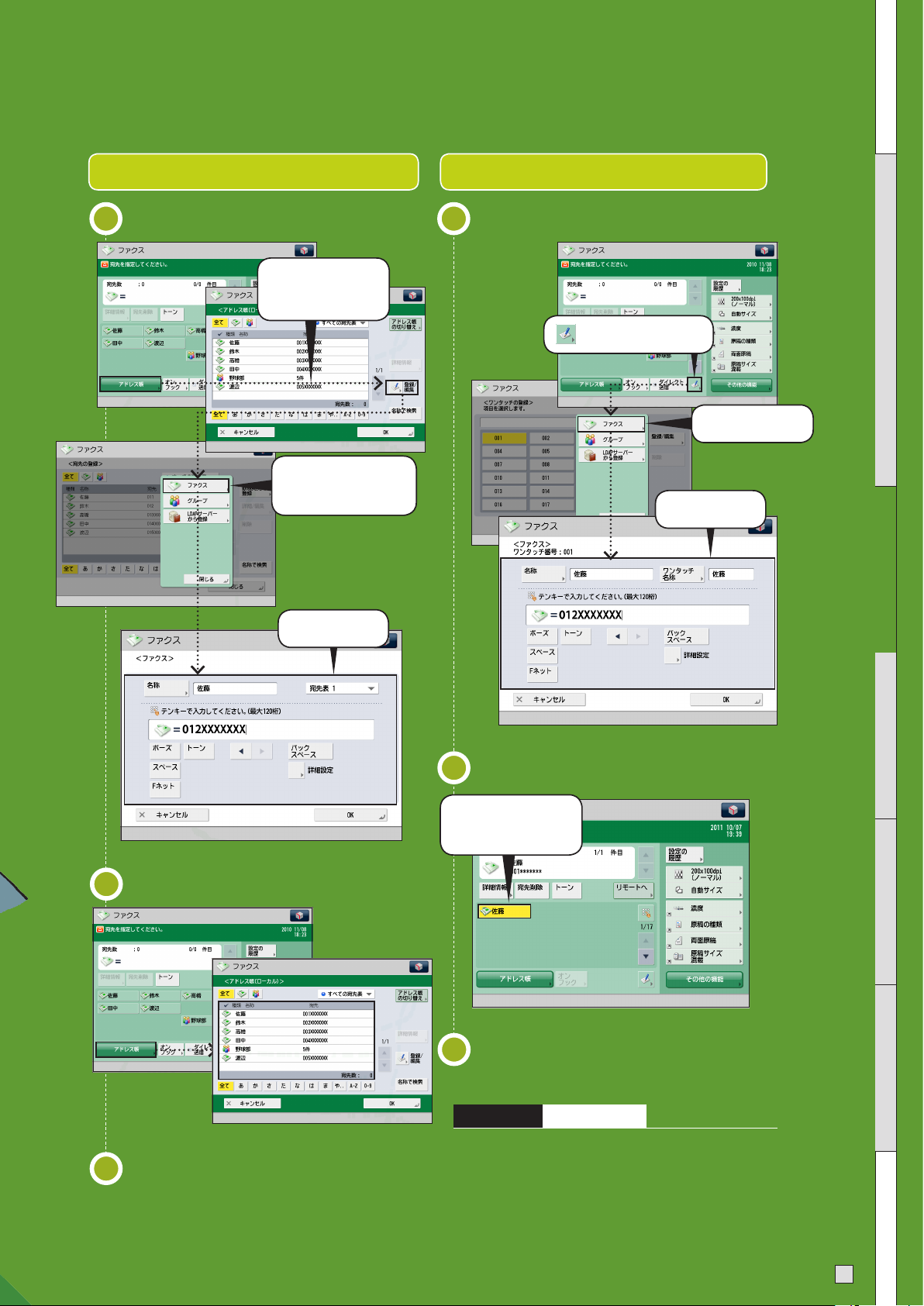
アドレス帳を使おう ワンタッチボタンを使おう
1
アドレス帳に登録する
[アドレス帳]→
[登録/編集]を押す
[新規宛先の登録]→
[ファクス]を押す
宛先を登録する
1
ワンタッチボタンを登録する
→[登録 / 編集]を押す
[ファクス]を押す
宛先を登録する
送信と FAX
2
アドレス帳から宛先を指定する
ファクス送信
3
ワンタッチボタンで宛先を
2
指定する
ワンタッチボタンを
押すだけ!
ファクス送信
3
One Point アドバイス
[リモートへ]を押すと、サーバー機のワンタッチ宛先
をクライアント機から参照して、宛先に指定することが
できます。
27
